Page 1
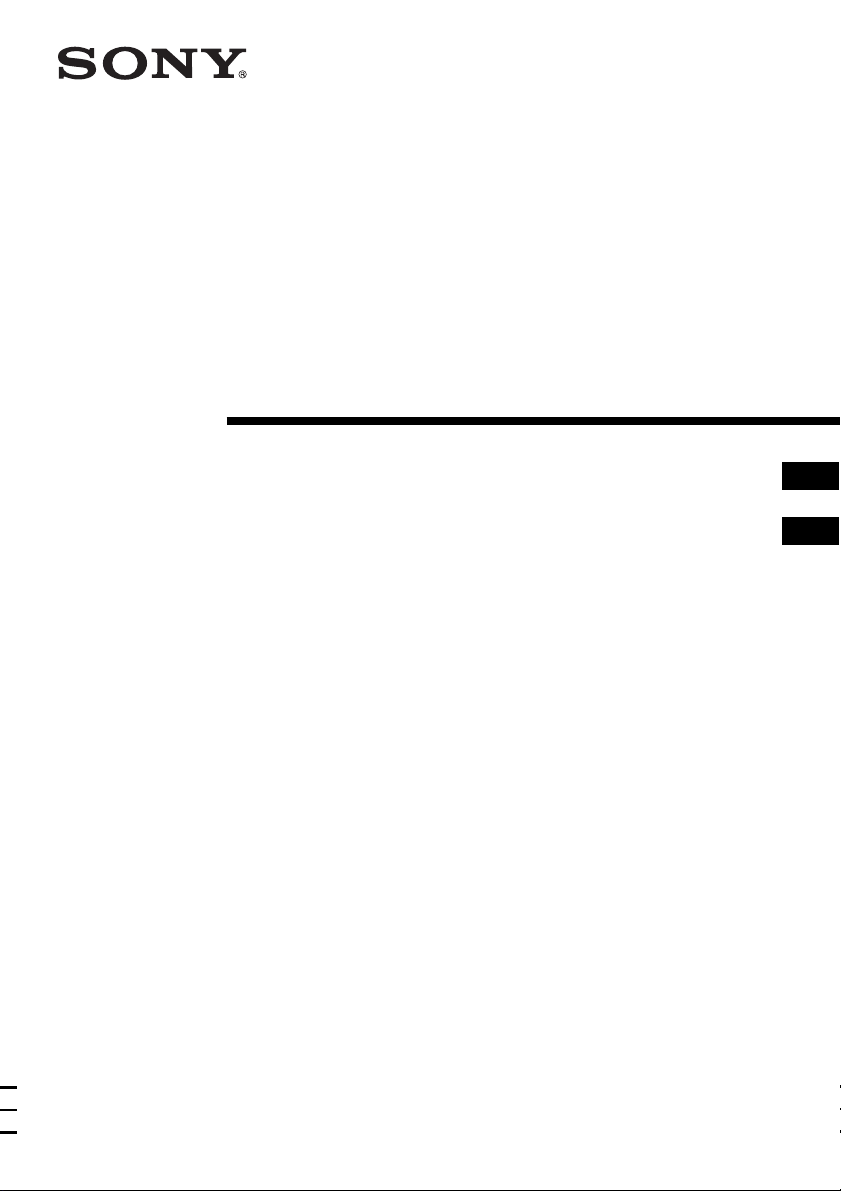
3-241-606-33 (1)
CD Radio
Cassette-Corder
Operating Instructions page 2
Manual de instrucciones página 2
GB
ES
GB
ES
CFD-S20CP
©2002 Sony Corporation
Page 2
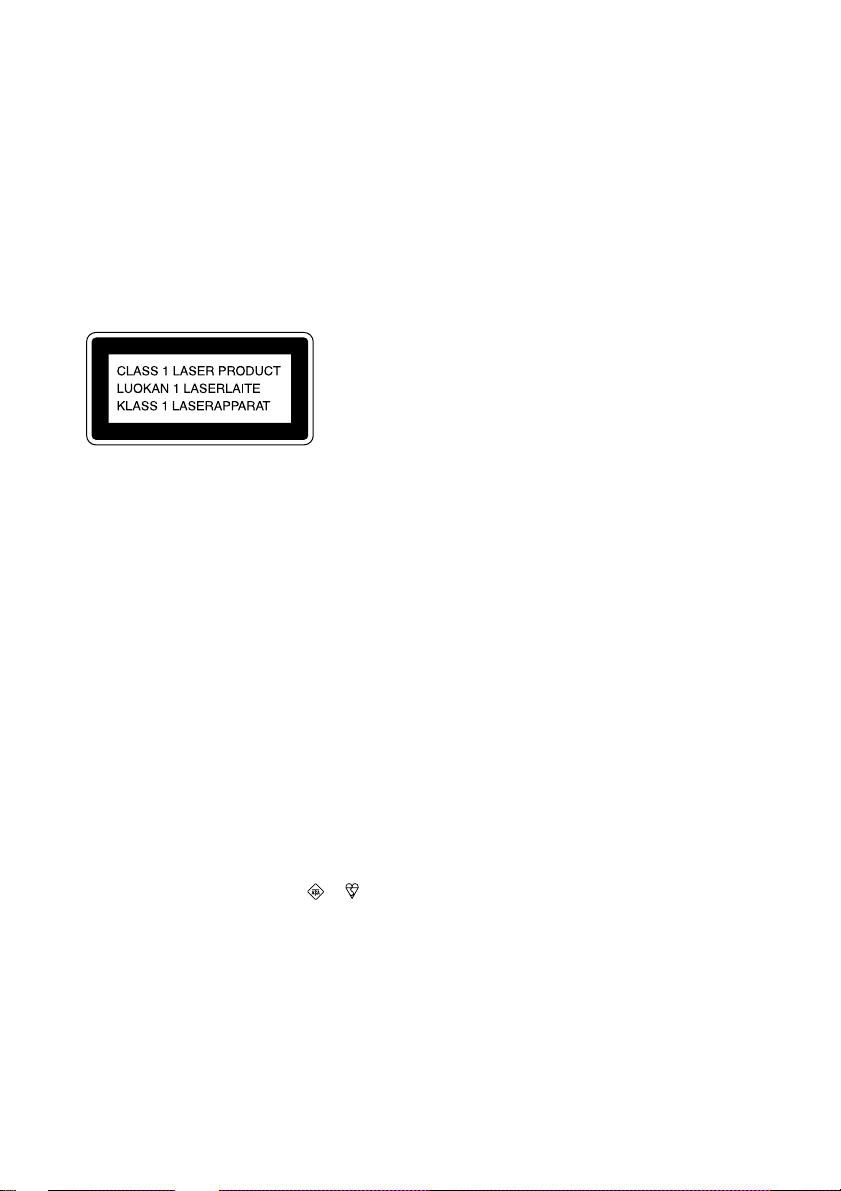
Warning
To prevent fire or shock hazard,
do not expose the player to rain
or moisture.
To avoid electrical shock, do not
open the cabinet. Refer
servicing to qualified personnel
only.
Information
For customers in Europe
This Compact Disc player is classified as a
CLASS 1 LASER product.
The CLASS 1 LASER PRODUCT mark is located
at the bottom.
Warning
Do not install the appliance in a confined space,
such as a bookcase or built-in cabinet.
Note
The name of the switch to turn on/off this player is
indecated as below:
“OPERATE” : European model
“POWER” : Other models
To prevent fire or shock hazard, do not place
objects filled with liquids, such as vases, on the
appliance.
Notice for customers in the United
Kingdom
A moulded plug complying with BS 1363 is fitted
to this equipment for your safety and convenience.
Should the fuse in the plug supplied need to be
replaced, same rating fuse approved by ASTA or
BSI to BS 1362, (i.e. marked with or mark)
must be used.
If the plug supplied with this equipment has a
detachable fuse cover, be sure to attach the fuse
cover after you change the fuse. Never use the
plug without the fuse cover. If you should lose the
fuse cover, please contact your nearest Sony
service station.
GB
2
Page 3
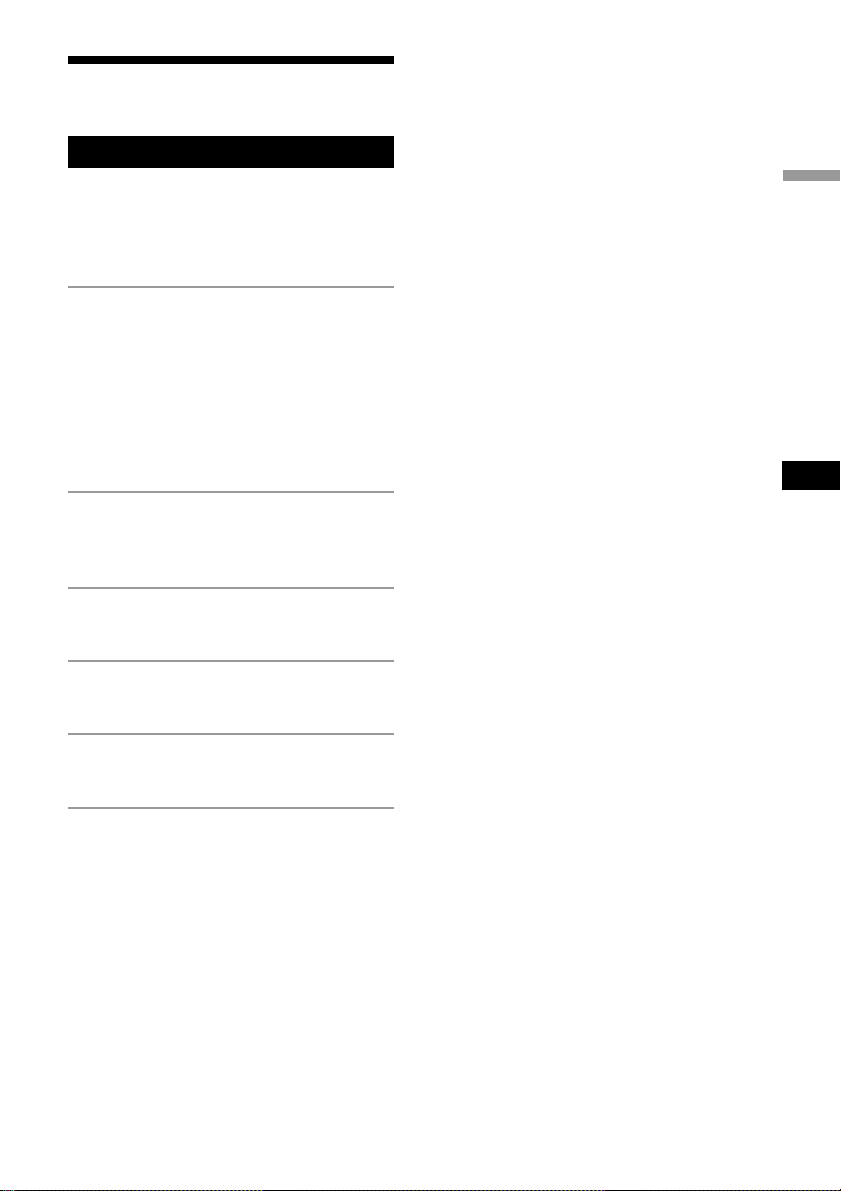
Table of contents
Basic Operations
Playing an audio CD or MP3 files.................. 4
Listening to the radio...................................... 8
Playing a tape ............................................... 10
Recording on a tape ...................................... 12
The CD Player
Using the display .......................................... 14
Locating a specific track............................... 15
Playing tracks repeatedly (Repeat Play) ....... 16
Playing tracks in random order
(Shuffle Play) ........................................... 17
Creating your own programme
(Programme Play)..................................... 17
The Radio
Presetting radio stations................................ 19
Playing preset radio stations ......................... 20
The Audio Emphasis
Adjusting the sound emphasis ...................... 21
Basic Operations
GB
The Timer
Falling asleep to music ................................. 22
Setting Up
Choosing the power sources ......................... 23
Additional Information
Precautions ................................................... 25
Troubleshooting............................................ 27
Maintenance ................................................. 29
Specifications ............................................... 30
About “MP3”................................................ 31
Index ............................................................. 33
GB
3
Page 4
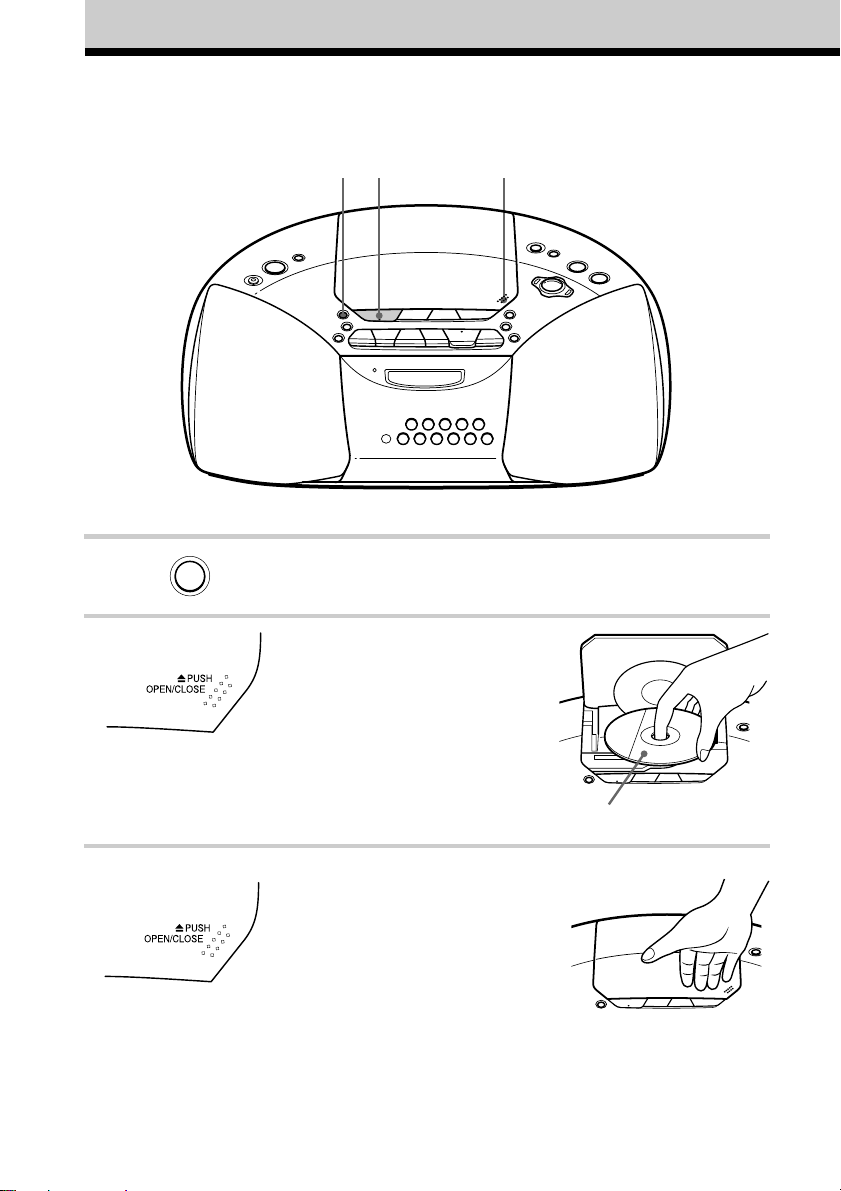
Basic Operations
Playing an audio CD or MP3 files
4 2, 3
1
Connect the supplied mains lead (see page 23).
1 Press CD.
CD
2 Press Z PUSH OPEN/CLOSE down
to open the CD compartment and
place the CD on the CD
compartment.
3 Close the lid of the CD compartment.
GB
4
With the label side up
Page 5
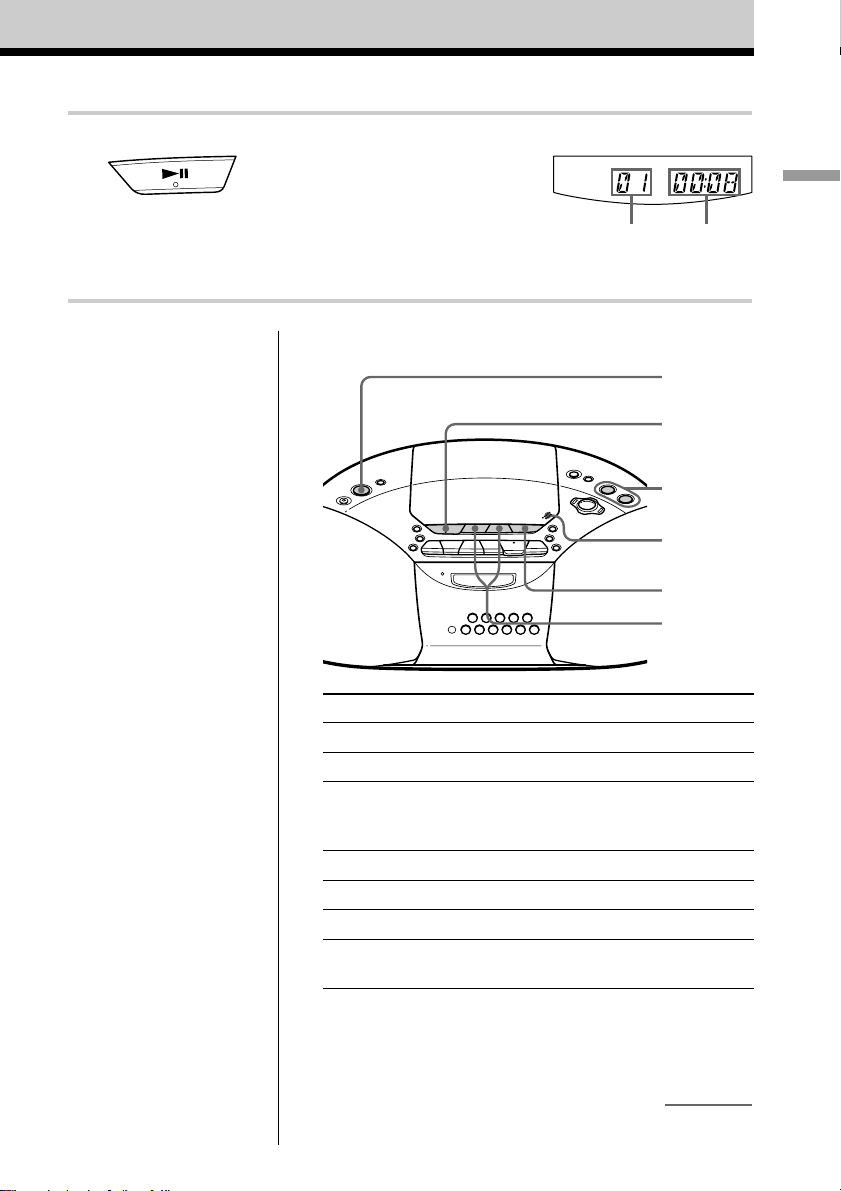
4 Press u (N on the remote).
The player plays all the tracks once.
To play a CD with MP3 files, see
page 6.
Use these buttons for additional operations
Display
Track
number
Basic Operations
Playing
time
OPERATE
(or POWER)
u
VOL +, –
Z PUSH
OPEN/CLOSE
x
., >
Tip
Playback starts from the
track you last stopped
playing (Resume play).
During stop, the track
number to be played are
displayed.
To cancel the resume play
to start play from the
beginning of the first track,
press x in stop mode.
To Press
adjust the volume VOL +*, –
stop playback x
pause playback u* (X on the remote)
Press the button again to
resume play after pause.
go to the next track >
go back to the previous track .
remove the CD** Z PUSH OPEN/CLOSE
turn on/off the player OPERATE
(or POWER, see page 2)
* The button has a tactile dot.
**Once you open the CD compartment, the track to start play will
change to the beginning of the first track.
continued
GB
5
Page 6
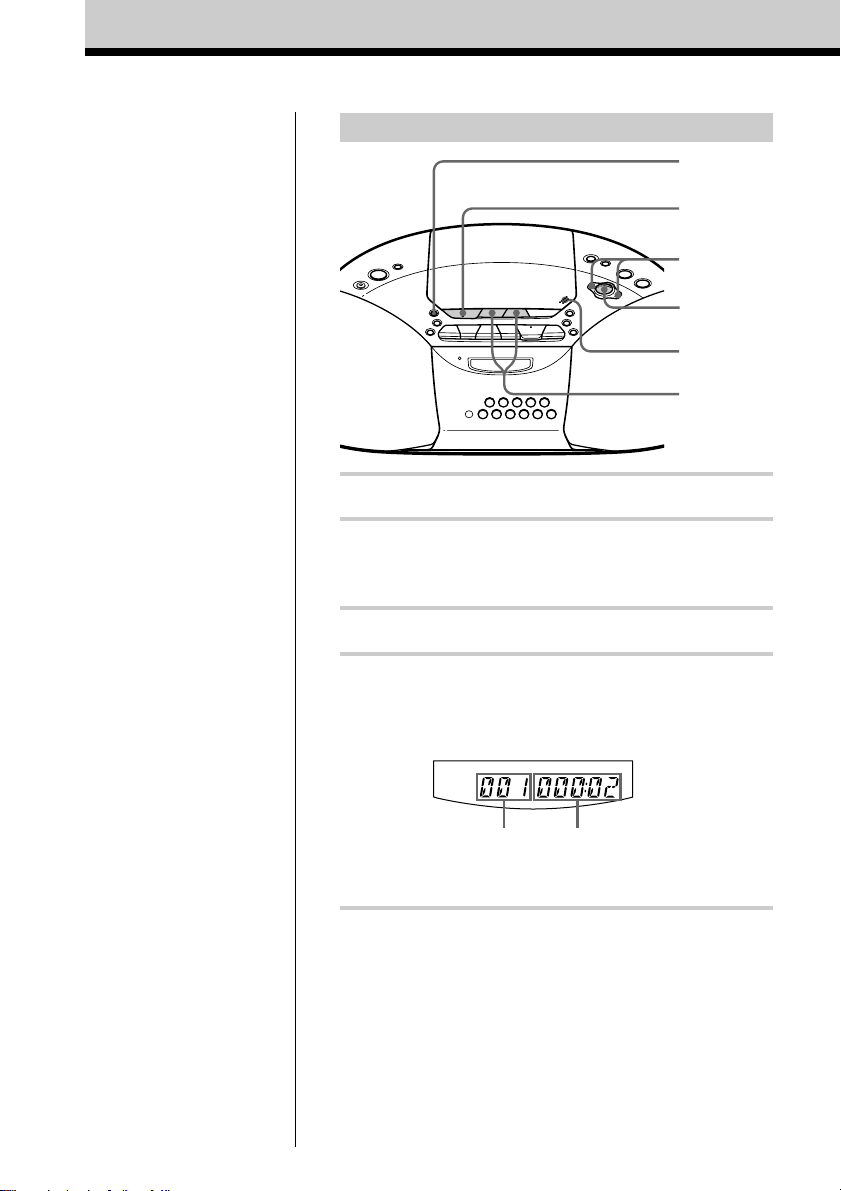
Playing an audio CD or MP3 files (continued)
Playing a CD with MP3 files
CD
u
FOLDER +, –
MP3
indicator
Z PUSH
OPEN/CLOSE
., >
Note
Before playing a file, this
player reads all file and
folder information on the
CD. Depending on the file
structure, it may take more
than a minute to read them.
During this time, “Reading”
is displayed.
Tip
You can use the buttons
mentioned in the table on
page 5 for additional
operations in the same way
as when playing an audio
CD.
1 Press CD.
2 Press Z PUSH OPEN/CLOSE to open the CD
compartment and place the CD on the CD
compartment (see page 4) .
3 Close the lid of the CD compartment.
4 Press u.
The player plays all MP3 files on the CD.
When you play a CD with MP3 files, the MP3
indicator lights up.
Track number
To select a folder
Press FOLDER + to go forward and FOLDER – to go
backward (press FLDR + or FLDR – on the remote).
To select a file
Press > to go forward and . to go backward.
After the file name is
displayed, the playing time
will appear
GB
6
Page 7
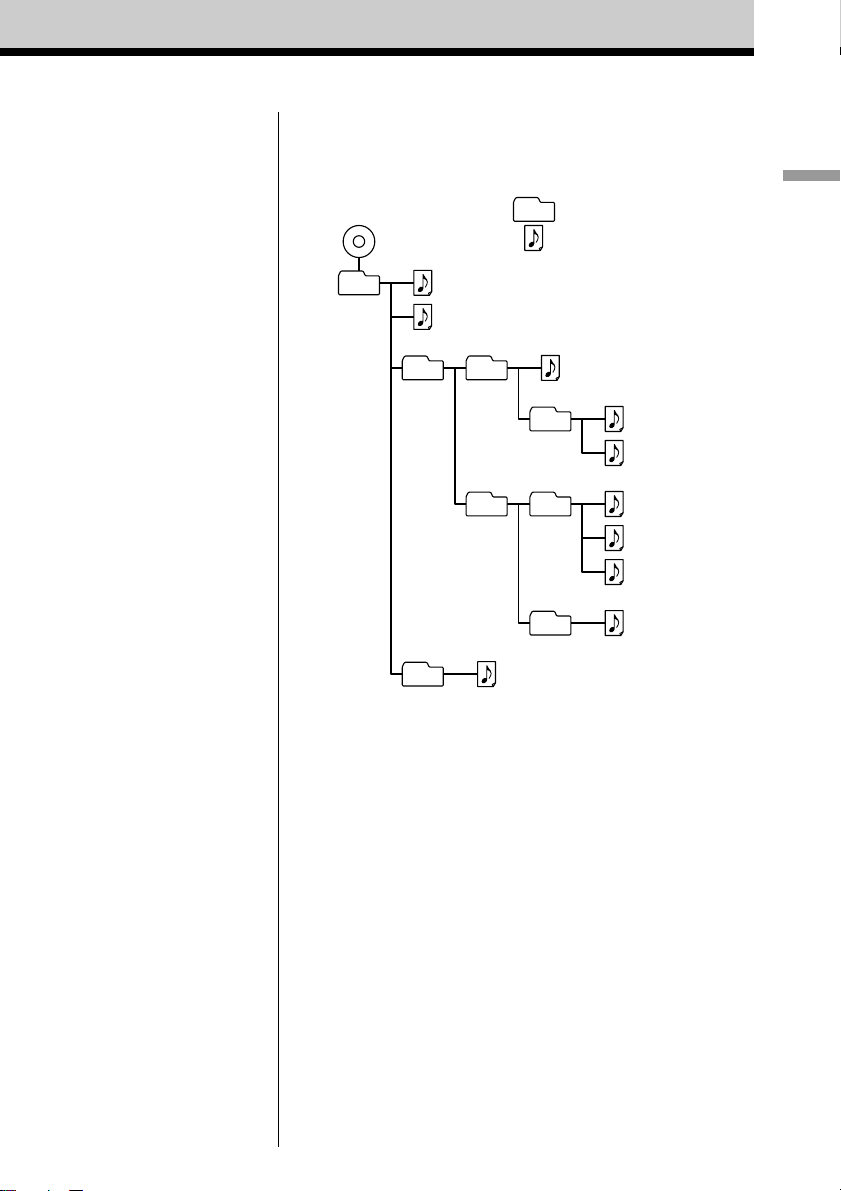
Notes
• A folder that does not
include an MP3 file is
skipped.
• Maximum number of
folders: 255
Maximum number of files:
255
• Folder names and file
names can be displayed
with up to 64 characters.
• The characters A - Z, a - z,
0 - 9, and _ can be
displayed on this player.
Other characters are
displayed as “*”.
• This player conforms to
Version 1.1 of the ID3 tag
format. If the file has the
ID3 tag information, “song
title”, “artist name” and
“album name” can be
displayed.
Example of folder structure and playing
order
The playing order of the folders and files is as follows:
CD-R
CD-RW
1
1
Folder
MP3 file
2
2
3
3
4
5
4
6
7
8
Basic Operations
5
6
0
9
About CD-Rs/CD-RWs and MP3 files
This player can play CD-Rs/CD-RWs recorded in the CDDA format* and MP3 files recorded in the CD-ROM
format, but playback capability may vary depending on the
quality of the disc and the condition of the recording
device.
* CD-DA is the abbreviation for Compact Disc Digital Audio. It is
a recording standard used for Audio CDs.
GB
7
Page 8
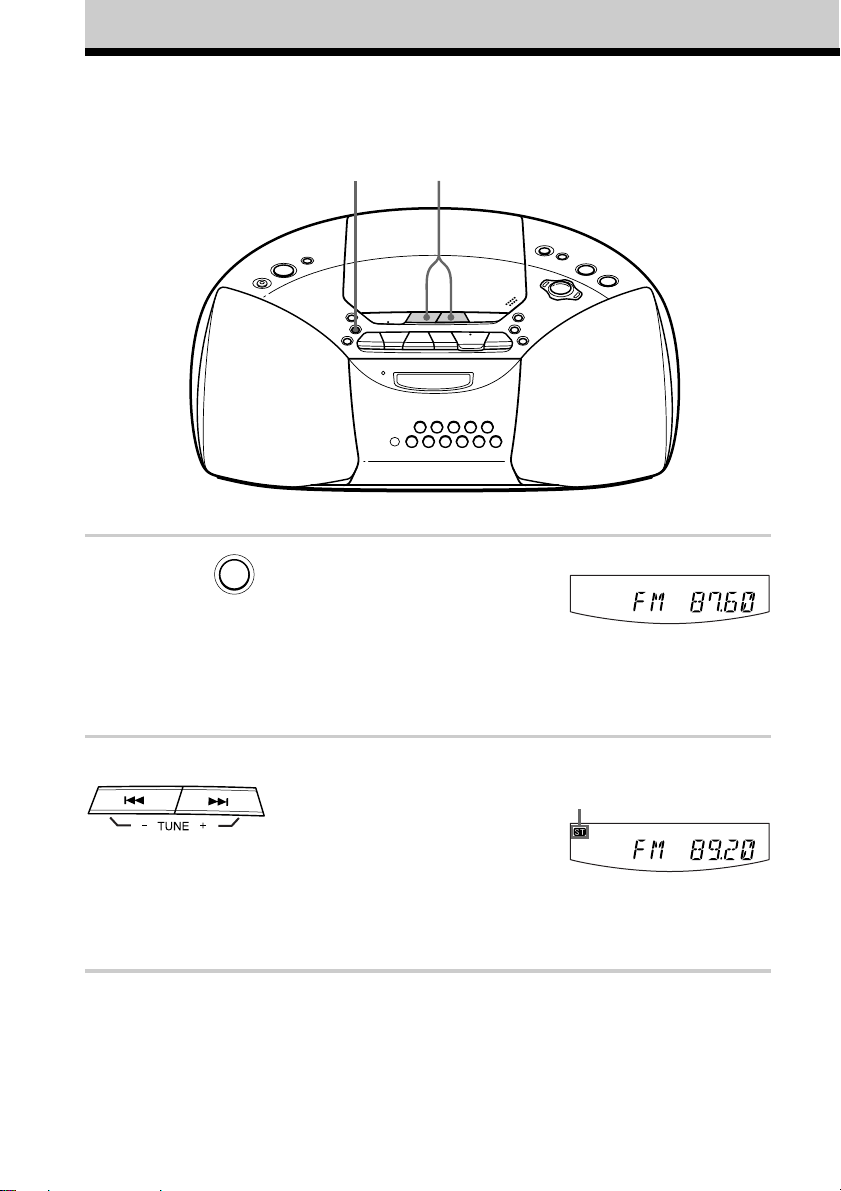
Listening to the radio
Connect the supplied mains lead (see page 23).
21
1 Press RADIO BAND•AUTO
RADIO BAND
AUTO PRESET
PRESET until the band you want
appears in the display.
Each time you press the button, the
band changes as follows:
Korean model: “FM” t “AM”
Other models: “FM” t “MW” t “LW”
2 Hold down TUNE + or – until the
frequency digits begin to change in
the display.
The player automatically scans the
radio frequencies and stops when it
finds a clear station.
If you can’t tune in a station, press
TUNE + or – repeatedly to change
the frequency step by step.
GB
8
Display
Indicates an FM stereo
broadcast
Page 9
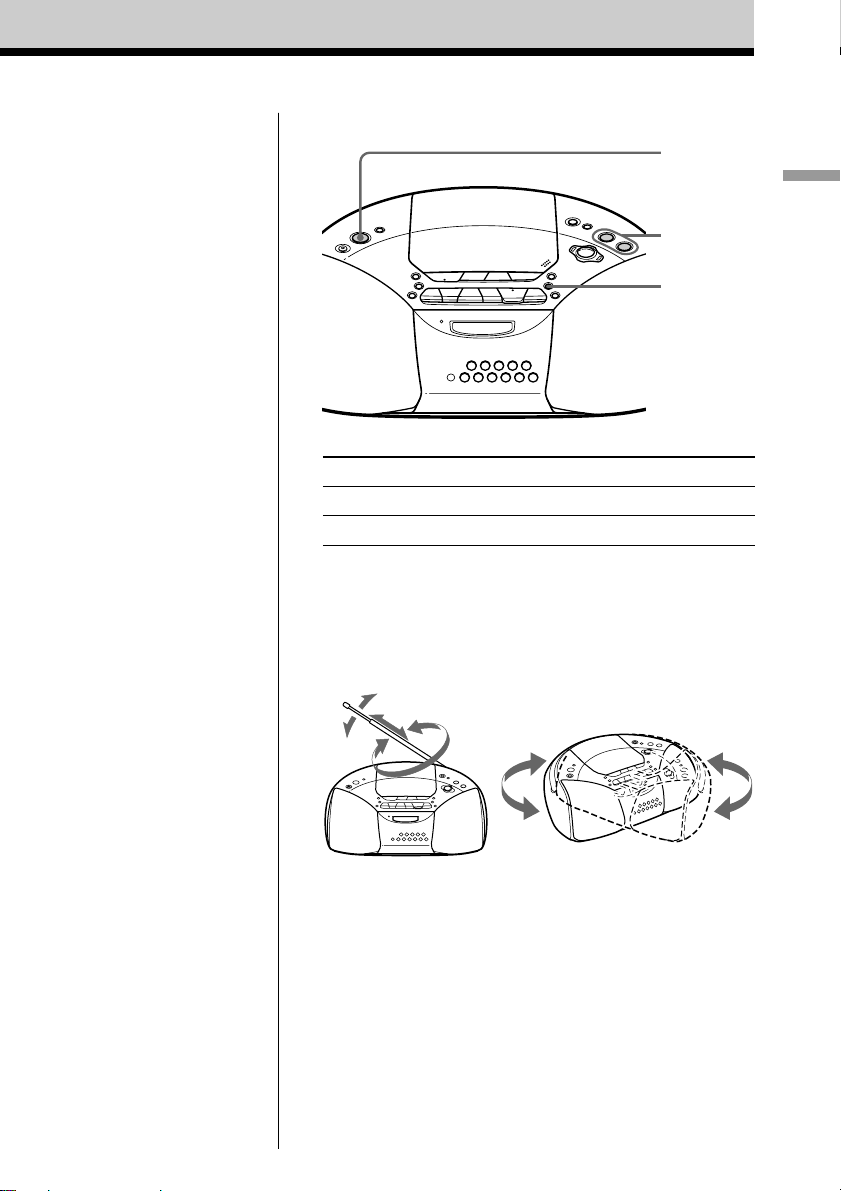
Use these buttons for additional operations
OPERATE
(or POWER)
VOL +, –
MODE
Basic Operations
Tips
• If the FM broadcast is
noisy, press MODE until
“Mono” appears in the
display and radio will play
in monaural.
• If you need to change the
AM/MW tuning interval,
see page 23.
To Press
adjust the volume VOL +*, –
turn on/off the radio OPERATE (or POWER, see page 2)
*VOL + has a tactile dot.
To improve broadcast reception
Reorient the aerial for FM. Reorient the player itself for
AM or MW/LW.
for FM for AM/MW/LW
GB
9
Page 10
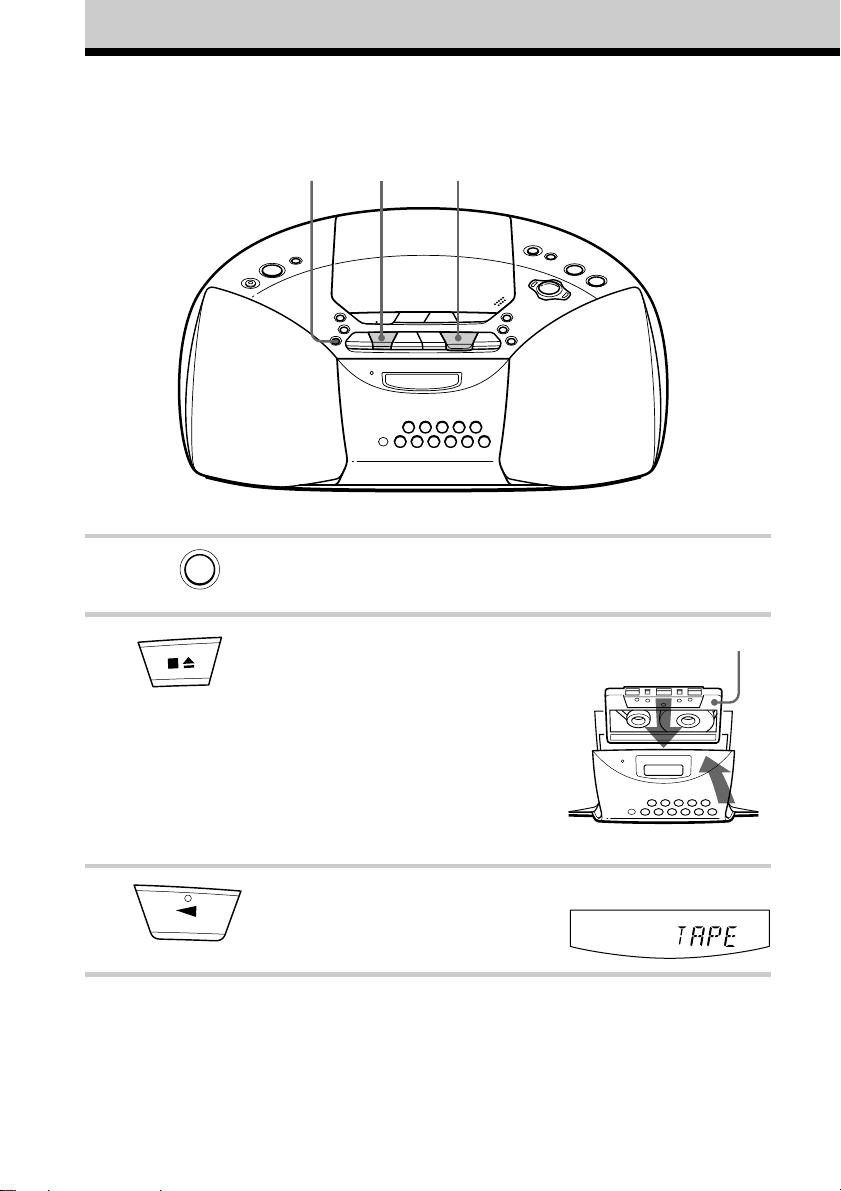
Playing a tape
1
Connect the supplied mains lead (see page 23).
1 Press TAPE.
TAPE
23
2 Press xZ to open the tape
compartment and insert a recorded
tape. Use TYPE I (normal) tape only.
Close the compartment.
With the side you want
to play facing you
3 Press n.
GB
10
Display
The player starts playing.
Page 11
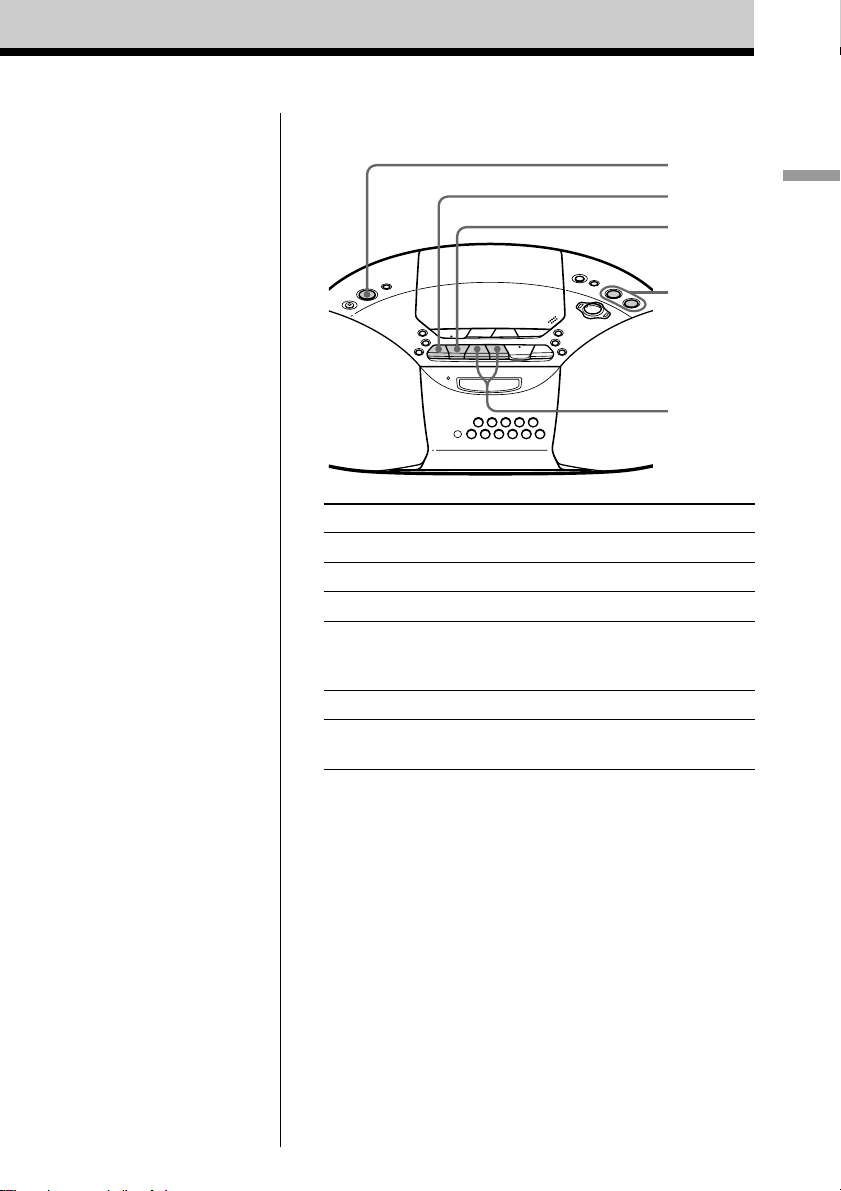
Use these buttons for additional operations
OPERATE
(or POWER)
X
xZ
VOL +, –
m, M
To Press
adjust the volume VOL +*, –
stop playback xZ
fast-forward or rewind m or M
pause playback X
Press the button again to resume
play after pause.
eject the cassette xZ
turn on/off the player OPERATE (or POWER, see page
2)
Basic Operations
*VOL + and n has a tactile dot.
11
GB
Page 12
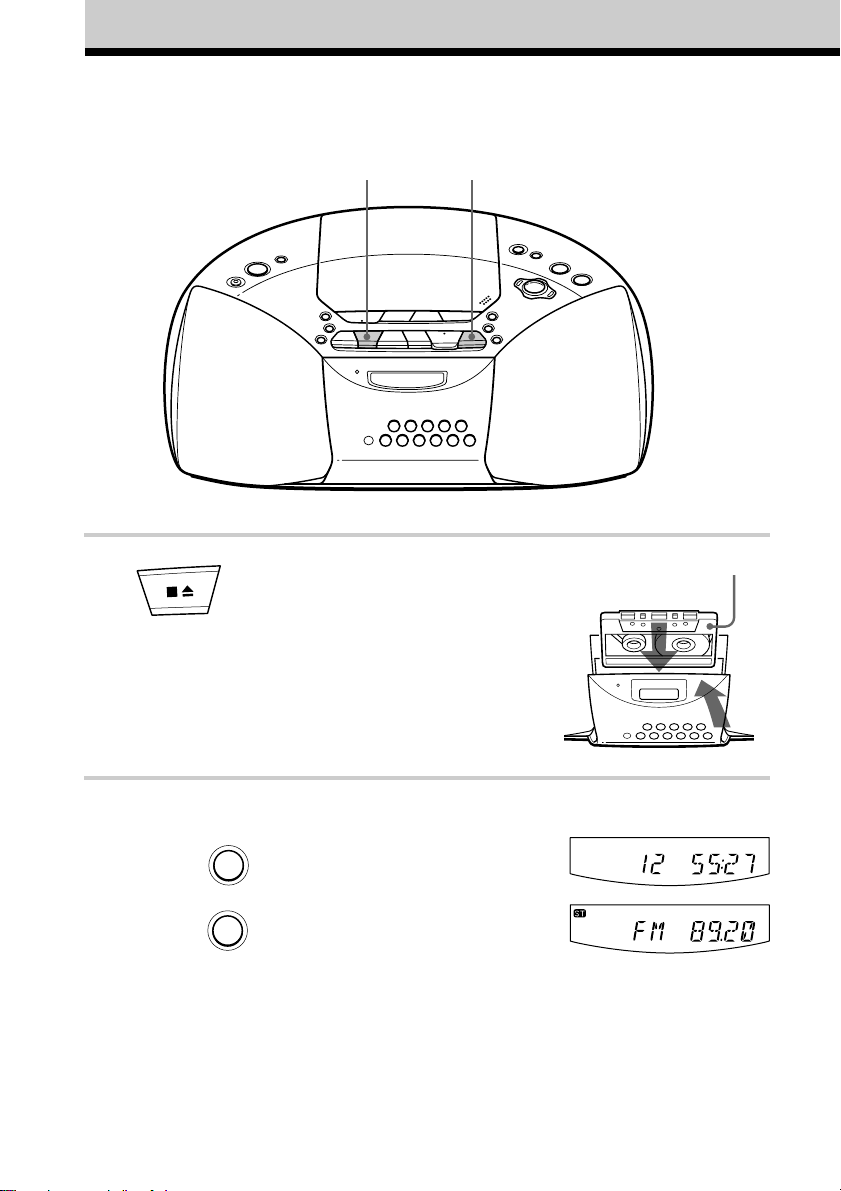
Recording on a tape
1
Connect the supplied mains lead (see page 23).
3
1 Press xZ to open the tape
compartment and insert a blank tape.
Use TYPE I (normal) tape only.
Close the compartment.
With the side you want to
record on facing you
2 Select the programme source you
want to record.
To record from the CD player, insert
a CD (see page 4) and press CD.
To record from the radio, tune in the
station you want (see page 8).
12
CD
RADIO BAND
AUTO PRESET
GB
Display
Page 13
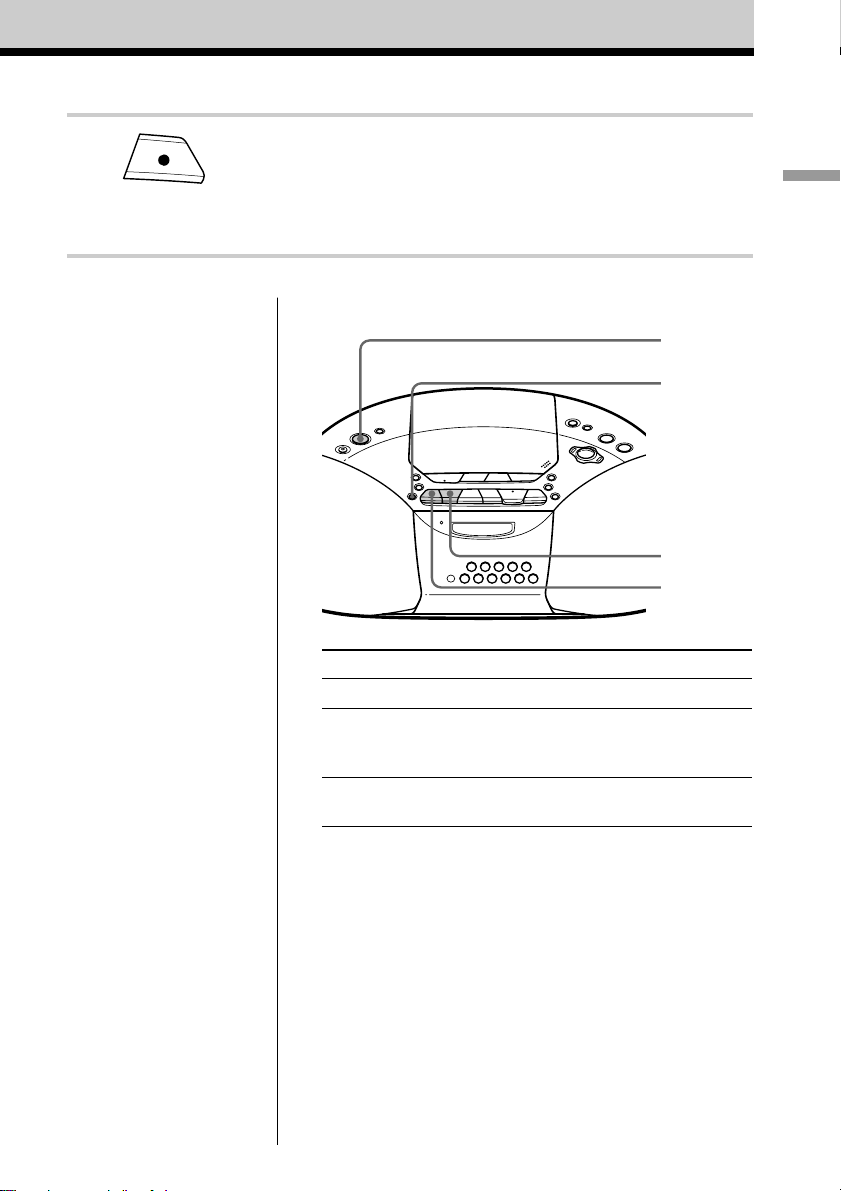
3 Press z to start recording
(n is depressed automatically).
Use these buttons for additional operations
Basic Operations
OPERATE
(or POWER)
TAPE
xZ
X
Tips
• Adjusting the volume or the
audio emphasis (see page
21) will not affect the
recording level.
• If the AM/MW/LW
programme makes a
whistling sound after
you’ve pressed z in step 3,
press MODE to select the
position of ISS
(Interference Suppress
Switch) that most decreases
the noise.
• For the best results, use the
mains as a power source.
• To erase a recording,
proceed as follows:
1 Insert the tape whose
recording you want to
erase.
2 Press TAPE.
3 Press z.
To Press
stop recording xZ
pause recording X
Press the button again to
resume recording.
turn on/off the player OPERATE (or POWER, see
page 2)
13
GB
Page 14
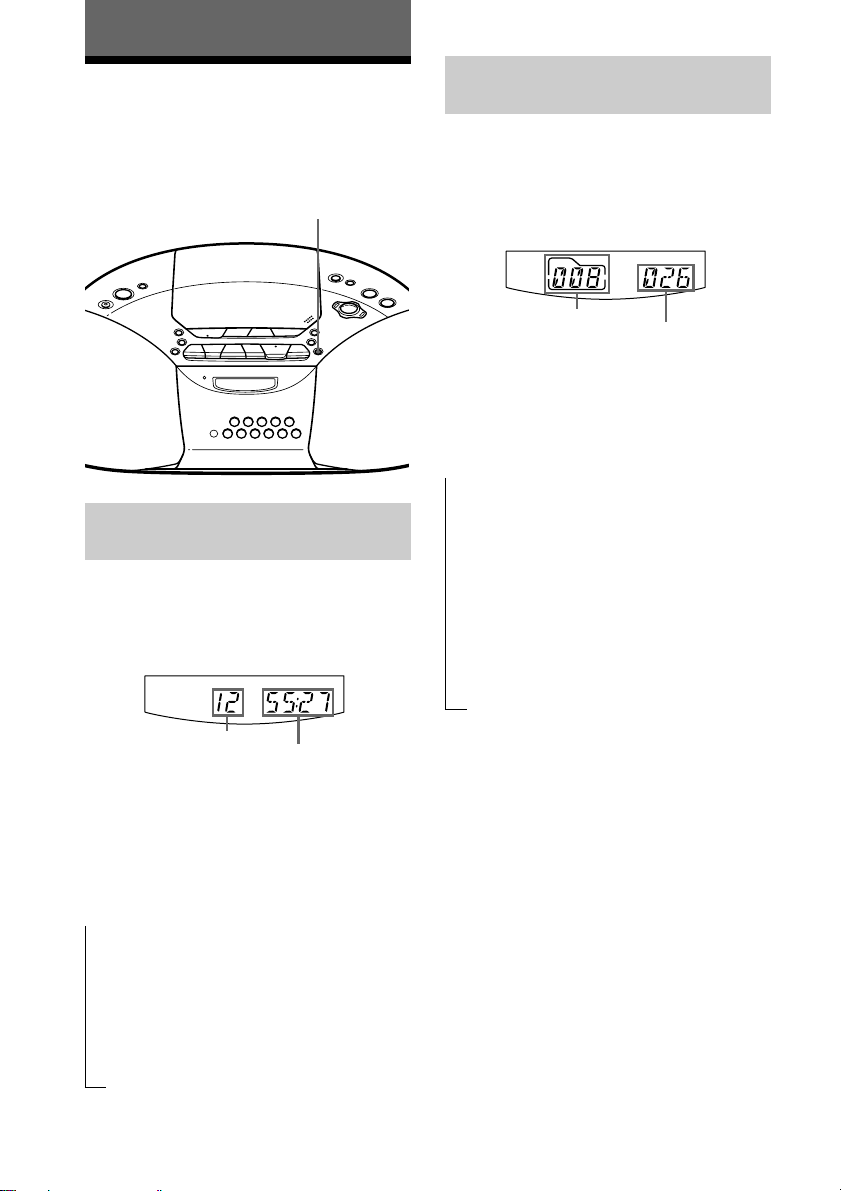
The CD Player
Using the display
You can check information about the CD
using the display.
DISPLAY
ENT
MEMORY
Checking the information of a
CD with MP3 files
To check the total folder number
and total track number on the
CD
While the CD is stopped, you can check
them in the display.
Checking the information of
an audio CD
To check the total track number
and playing time of the CD
While the CD is stopped, you can check
them in the display.
Total track number
Total playing time
To check the remaining time
Press DISPLAY•ENT•MEMORY while
playing a CD. The display changes as
follows:
Total folder number
To check file information
Press DISPLAY•ENT•MEMORY while
playing an MP3 file. The display changes as
follows:
t
The current track number and playing
time
r
The current track number and the file
name
r
The folder number and the folder name*
r
The current track number and ID3: the
title name / the artist name / the album
name**
* If the folder does not have a folder name,
“Root” appears instead of a folder name.
** If the file does not have ID3 information, “No
Title”, “No Artist” or “No Album” appears in
the display.
Total track number
14
t
The current track number and playing
time
r
The current track number and the
remaining time of the current track
r
The number of tracks left and the time
remaining on the CD
GB
Page 15
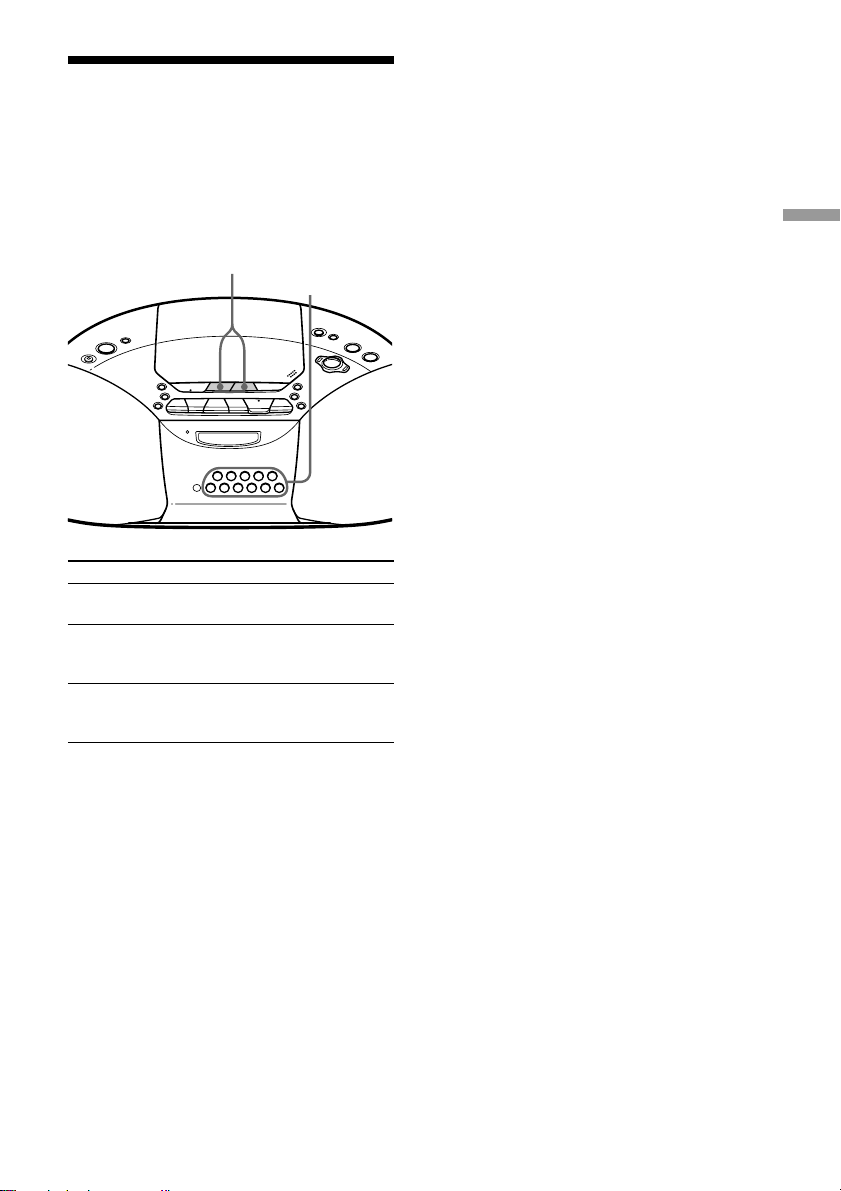
Locating a specific track
You can quickly locate any track on a CD
using the number buttons.
You can also find a specific point in a track
while playing a CD.
., > Number
buttons
To locate Press
a specific track the number button of the track
directly
a point while > (forward) or .
listening to (backward) while playing and
the sound hold it until you find the point
a point while > (forward) or .
observing (backward) in pause and hold
the display it until you find the point
Tips
• When you locate a track numbered over 10,
press >10 first, then the corresponding number
buttons.
Example: To play track number 23, press >10
first, then 2 and 3.
• To select a track numbered over 100 or more,
press >10 twice, then the corresponding number
buttons.
The CD Player
Notes
• Locating a specific track using the number
buttons is only available for the tracks in the
selected folder.
• You cannot locate a specific track if "SHUF" or
"PGM" is lit in the display. Turn off the
indication by pressing x.
15
GB
Page 16
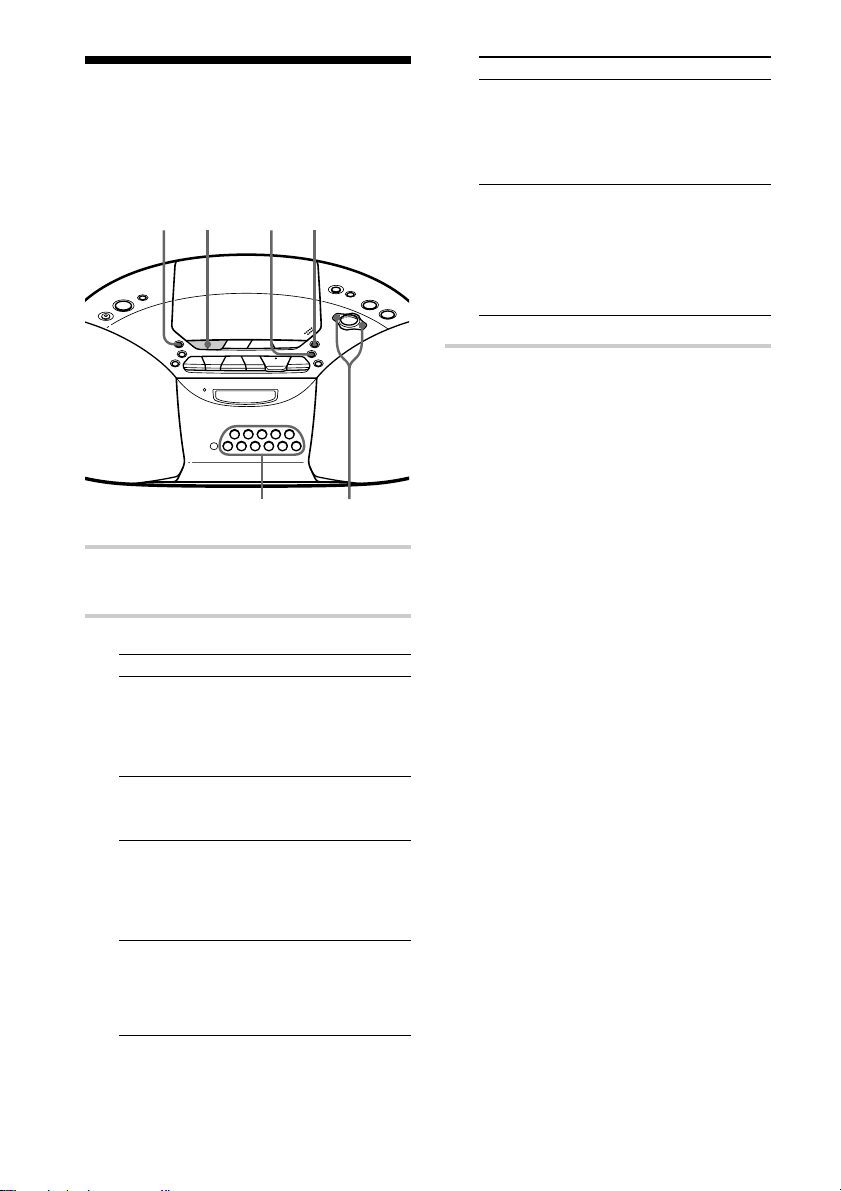
Playing tracks repeatedly (Repeat Play)
You can play tracks repeatedly in normal,
shuffle or programme play modes.
u
CD
1 Press CD.
“CD” appears in the display.
2 Proceed as follows.
To repeat
a single
track
all tracks
on the
CD
a selected
folder
(MP3 CD
only)
tracks in
random
order
MODE REPEAT
FOLDER +, –Number
buttons
Do this
1 Press REPEAT until “REP
1” appears.
2 Press the number button for
the track you want to
repeat.
1 Press REPEAT until “REP
ALL” appears.
2 Press u.
1 Press REPEAT until “REP
FLDR” appears.
2 Select the folder by
pressing FOLDER + or
FOLDER –, then press u.
1 Start Shuffle Play (see page
17).
2 Press REPEAT until
“SHUF REP” appears.
To repeat
programmed
tracks
programmed
folders
Do this
1 Programme tracks (see step
3 on page 18).
2 Press REPEAT until “PGM
REP” appears.
3 Press u.
1 Programme folders (see
step 3 on page 18).
2 Press REPEAT until
“FLDR PGM REP”
appears.
3 Press u.
To cancel Repeat Play
Press REPEAT until “REP” disappears from
the display.
When playing MP3 files
When you select “REP ALL”, the player
plays all files (up to 255 files) of a CD
repeatedly.
16
GB
Page 17
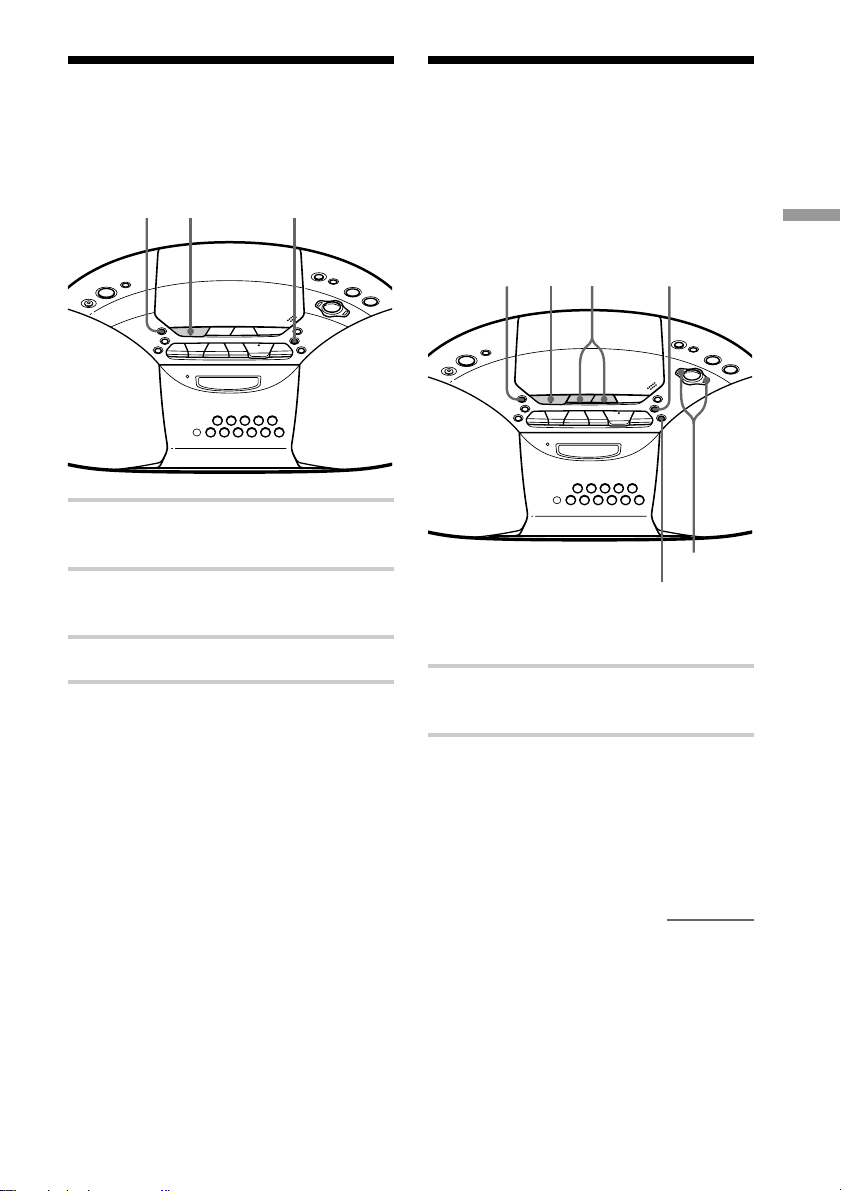
Playing tracks in
Creating your own
random order (Shuffle Play)
You can play tracks in random order.
u
CD
1 Press CD.
“CD” appears in the display.
2 Press MODE until “SHUF” appears in
the display.
3 Press u to start Shuffle Play.
To cancel Shuffle Play
Stop playing first. Then press MODE until
“SHUF” disappears from the display.
When playing MP3 files
The player plays all files (up to 255 files) on
a CD in random order.
MODE
programme (Programme Play)
You can arrange the playing order of up to
20 tracks or files on a CD. When playing an
MP3 files, you can also programme up to 20
folders (Programme Folder Play).
u
CD ., >
DISPLAY
ENT
MEMORY
1 Press CD.
“CD” appears in the display.
2 Press MODE until “PGM” appears in
the display.
When you select Programme Folder
Play (MP3 CD only), press MODE until
“PGM FLDR” appears in the display.
MODE
FOLDER
+, –
The CD Player
Tips
• During Shuffle Play, you cannot select the
previous track by pressing ..
• The resume function doesn't work during
Shuffle Play.
continued
17
GB
Page 18
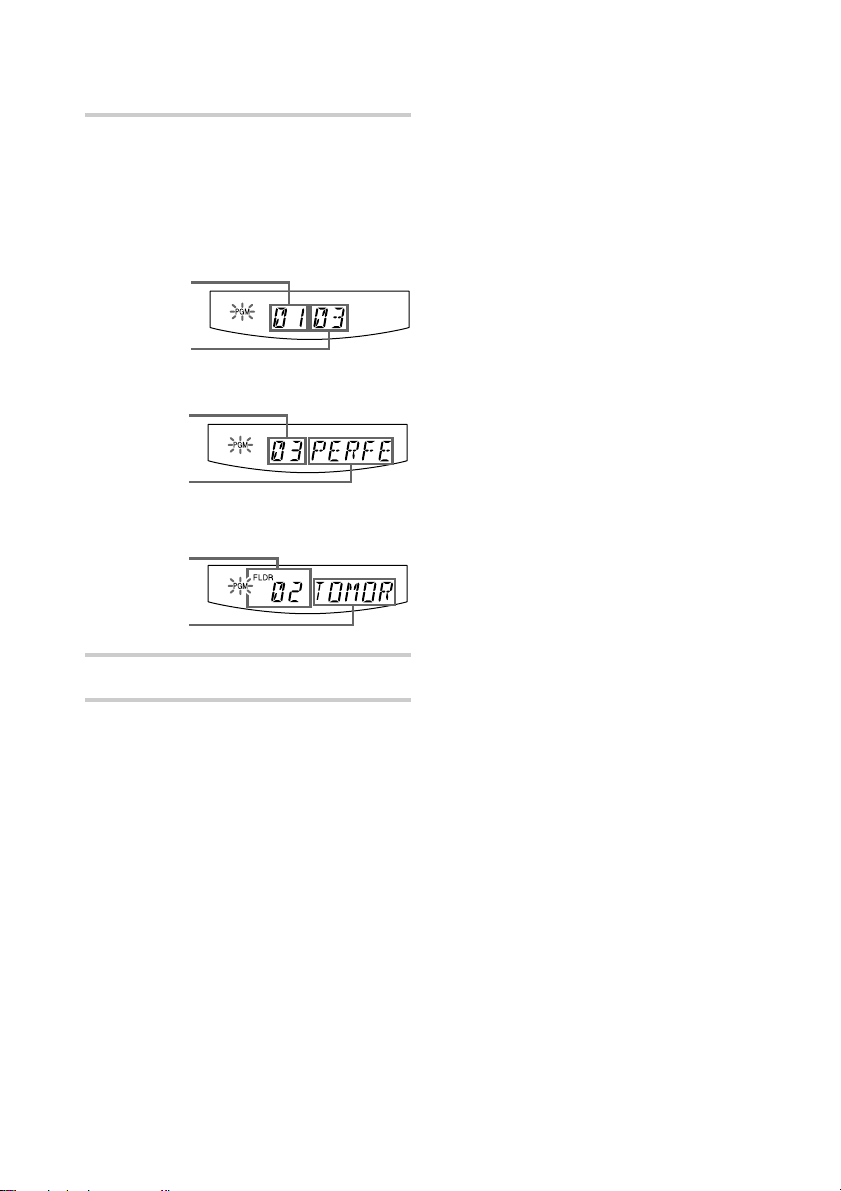
Creating your own programme
(Programme Play) (continued)
3 Press . or >, FOLDER + or –
then press DISPLAY•ENT•MEMORY
for the tracks or files* you want to
programme in the order you want.
*folders for Programme Folder Play.
Audio CD (Programme Play)
Playing
order
Programmed
track
MP3 CD (Programme Play)
Playing
order
Programmed
file
MP3 CD (Programme Folder Play)
Playing
order
Programmed
folder
Tips
• You can play the same programme again, since
the programme is saved until you open the CD
compartment.
• You can record your own programme. After
you’ve created the programme, insert a blank
tape and press z to start recording.
• The resume function doesn't work during
Programme Play.
4 Press u to start Programme Play.
To cancel Programme Play
Stop playing first. Then press MODE until
“PGM” disappears from the display.
To check the order of tracks
before play
Press DISPLAY•ENT•MEMORY.
Every time you press the button, the track or
folder number appears in the programmed
order.
To change the current
programme
Press x once if the CD is stopped and twice
if the CD is playing. The current programme
will be erased. Then create a new
programme following the programming
procedure.
GB
18
Page 19
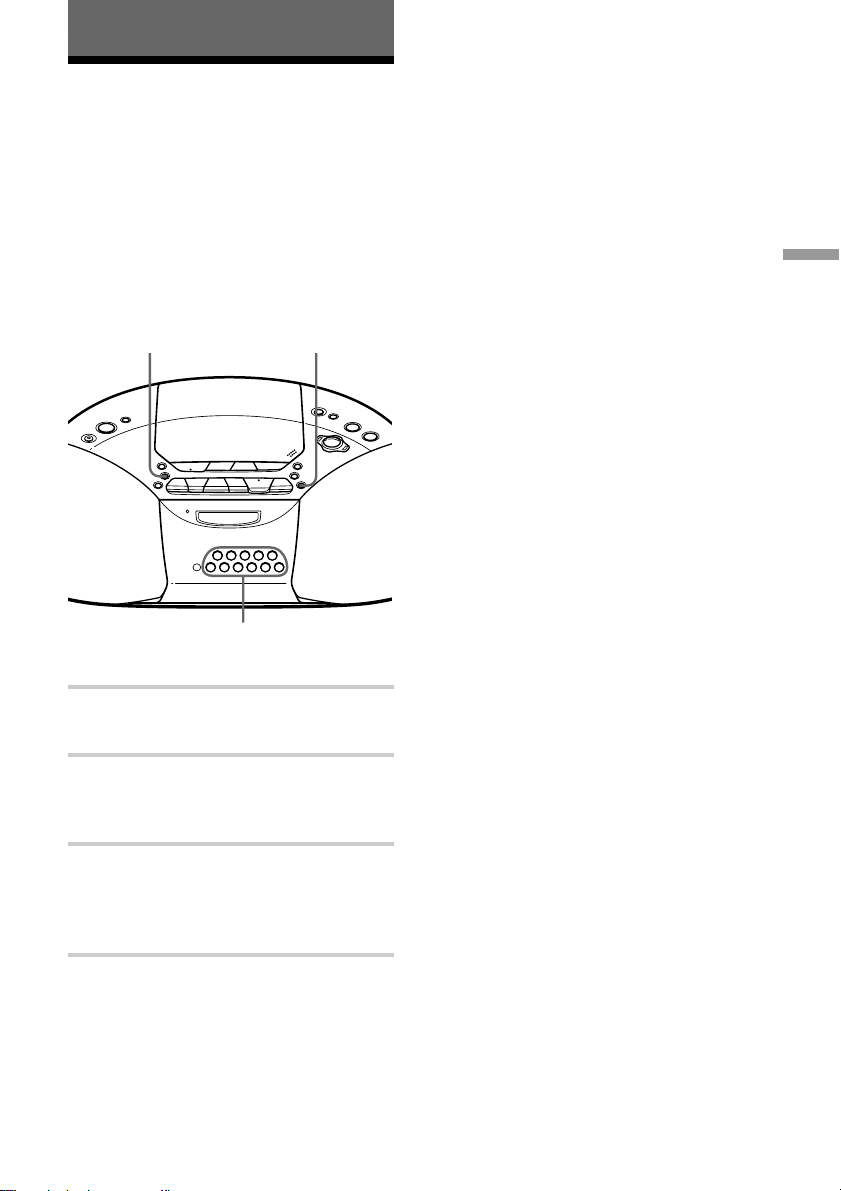
The Radio
Presetting radio stations
You can store radio stations into the player’s
memory. You can preset up to 30 radio
stations (Korean model), 20 for FM and 10
for AM in any order or 40 radio stations
(other models), 20 for FM and 10 for MW
and LW in any order.
DISPLAY
RADIO BAND
AUTO PRESET
ENT
MEMORY
If a station cannot be preset
automatically
You need to preset a station with a weak
signal manually.
1 Press RADIO BAND•AUTO PRESET to
select the band.
2 Tune in a station you want.
3 Hold down the number buttons that you
want to preset the new station on for about
2 seconds.
To select the preset number over 10, press
>10 first, then the corresponding number
buttons.
You need to hold down the last number
button to enter for about 2 seconds.
(Example: To select 12, press >10 and 1
first, then hold down 2 for about 2
seconds.)
The Radio
Number
buttons
1 Press RADIO BAND•AUTO PRESET
to select the band.
2 Hold down RADIO BAND•AUTO
PRESET until “AUTO” flashes in the
display.
3 Press DISPLAY•ENT•MEMORY.
The stations are stored in memory from
the lower frequencies to the higher
ones.
19
GB
Page 20
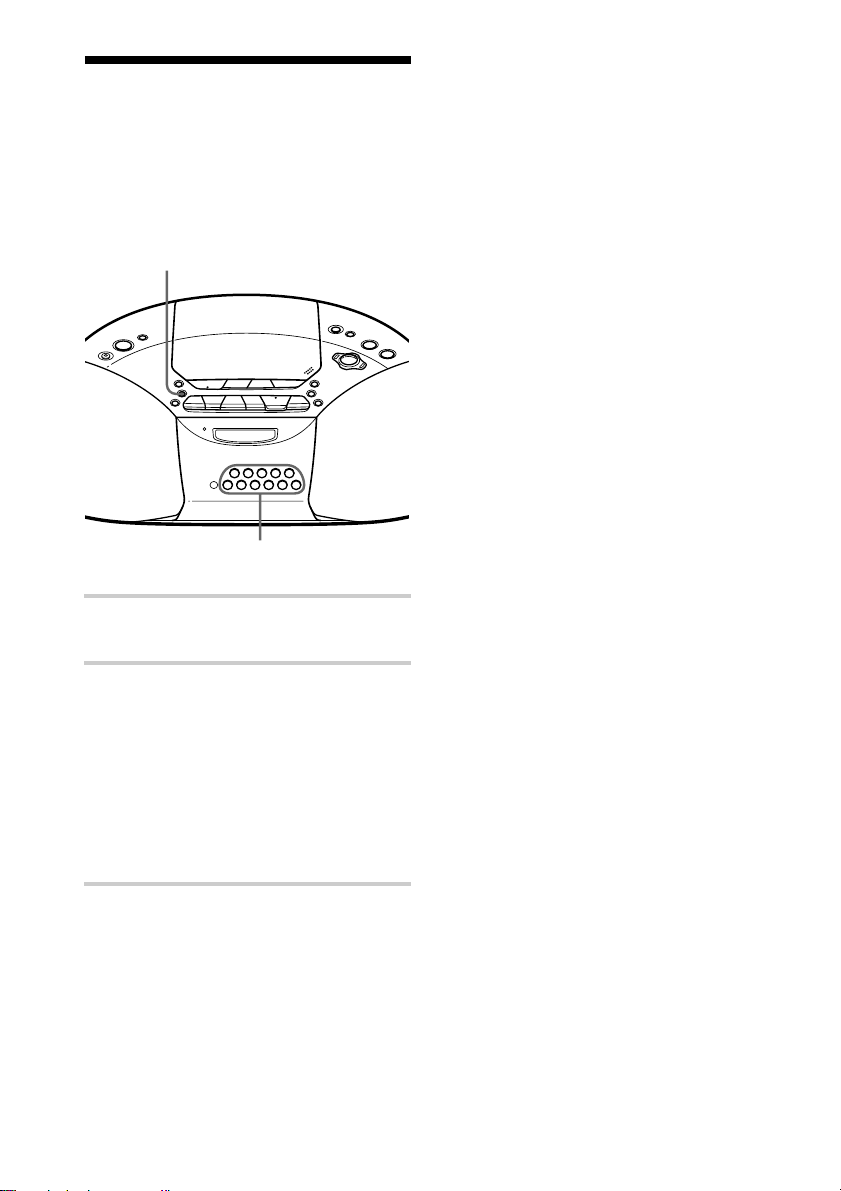
Playing preset radio stations
Once you’ve preset the stations, use the
number buttons to tune in your favourite
stations.
RADIO BAND
AUTO PRESET
Number
buttons
1 Press RADIO BAND•AUTO PRESET
to select the band.
2 Press the number buttons to tune in the
stored station.
To tune in a preset station over 10, press
>10 first, then corresponding number
buttons.
(Example: To tune in a preset station
12, press >10 and 1 first, and then press
2.)
GB
20
Page 21
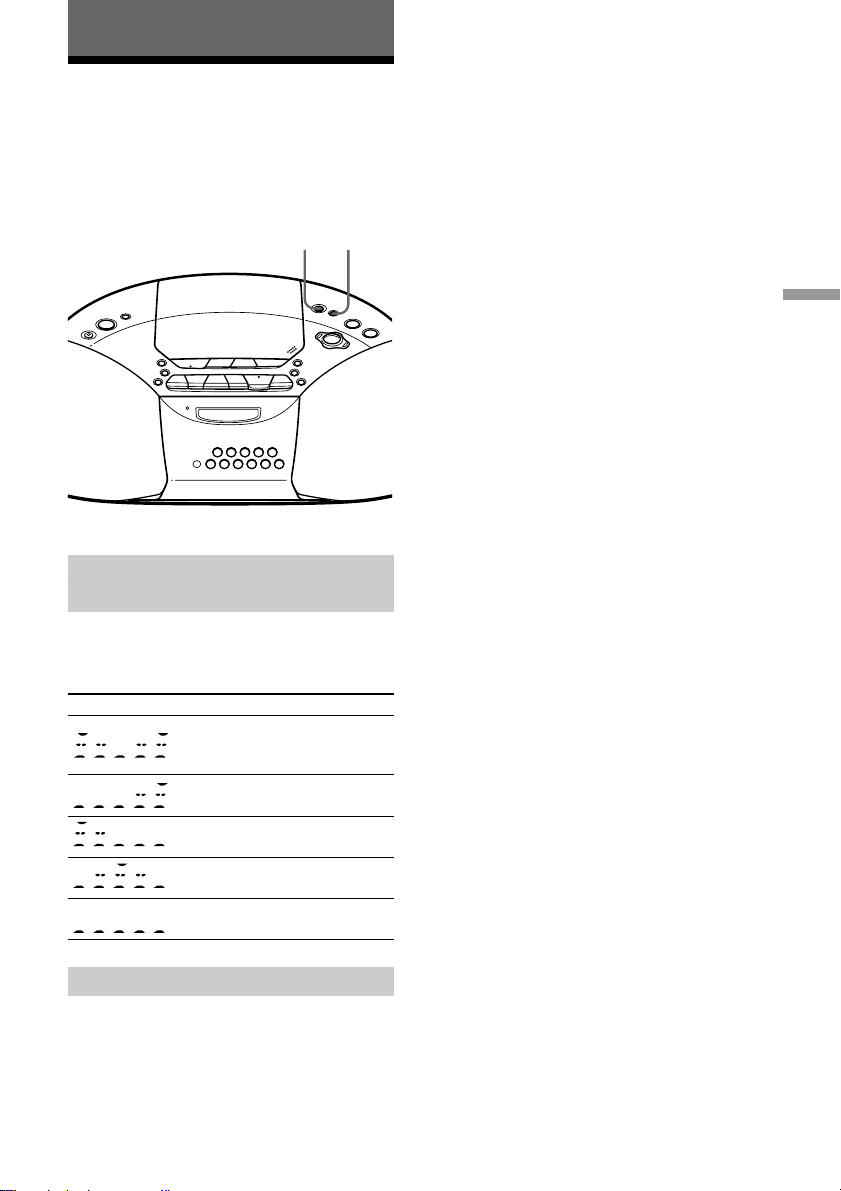
The Audio Emphasis
Adjusting the sound emphasis
You can adjust the audio emphasis of the
sound you are listening to.
MEGA
SOUND
Selecting the sound
characteristic
BASS
The Audio Emphasis
Press SOUND repeatedly to select the audio
emphasis you want.
Choose To get
powerful, clean sounds,
emphasizing low and high range
audio
light, bright sounds emphasizing
high and middle range audio
percussive sounds, emphasizing
bass audio
the presence of vocals, stressing
middle range audio
the whole dynamic range for
music such as classical music
Reinforcing the bass sound
Press MEGA BASS to display “MEGA
BASS”.
To return to normal sound, press the button
again.
21
GB
Page 22

The Timer
Falling asleep to music
You can set the player to turn off
automatically after 10, 20, 30, 60, 90 and
120 minutes, allowing you to fall asleep
while listening to music.
SLEEP
1 Play the music source you want.
2 Press SLEEP to display “SLEEP.”
Note
When you are playing a tape using this function:
If the tape length of one side is longer than the set
time, the player will not go off until the tape
reaches the end.
3 Press SLEEP to select the minutes until
the player goes off automatically.
Each time you press the button, the
indication changes as follows:
“60” t “90” t “120” t “OFF” t
“10” t “20” t “30”.
If 4 seconds have passed after you
pressed SLEEP, the minutes in the
display are entered.
When the preset time has passed, the
player goes off automatically.
To cancel the sleep function
Press OPERATE (or POWER) to turn off
the power.
GB
22
Page 23

Setting Up
Choosing the power sources
You can use the mains or batteries as a power source.
3 Battery
compartment
AC IN
Setting Up
1 to the mains
1 Connecting the mains lead
Insert one end of the supplied mains
lead to the AC IN socket located at the
rear of the player, and the other end to
the mains.
Changing the AM/MW tuning
interval
If you need to change the AM/MW tuning
interval, do the following:
1 Press RADIO BAND•AUTO PRESET
until “AM” or “MW” is displayed.
2 Press DISPLAY•ENT•MEMORY for 2
seconds.
3 Press RADIO BAND•AUTO PRESET for
2 seconds.
“AM 9” “MW 9” or “AM 10” “MW 10”
flashes.
4 Press TUNE + or – to select “AM 9”
“MW 9” for 9 kHz interval or “AM 10”
“MW 10” for 10 kHz interval.
5 Press DISPLAY•ENT•MEMORY.
After changing the tuning interval, you need
to reset your preset AM/MW radio stations.
2 Preparing the remote
Insert two R6 (size AA) batteries (not
supplied).
Replacing batteries
With normal use, the batteries should last for
about six months. When the remote no
longer operates the player, replace all the
batteries with new ones.
continued
23
GB
Page 24

Choosing the power sources
(continued)
3 Using the player on batteries
Insert six R20 (size D) batteries (not
supplied) into the battery compartment.
To use the player on batteries,
disconnect the mains lead from the
player.
Replacing batteries
Replace the batteries when the OPR/BATT
indicator dims or when the player stops
operating. Replace all the batteries with new
ones.
Notes
• Before you replace the batteries, be sure to take
out the CD from the player.
• When you operate the player with the batteries,
you cannot turn on the player with the remote.
24
GB
Page 25

Additional Information
Precautions
On safety
• As the laser beam used in the CD player
section is harmful to the eyes, do not
attempt to disassemble the casing. Refer
servicing to qualified personnel only.
• Should any solid object or liquid fall into
the player, unplug the player, and have it
checked by qualified personnel before
operating it any further.
• Discs with non-standard shapes (e.g.,
heart, square, star) cannot be played on
this player. Attempting to do so may
damage the player. Do not use such discs.
On power sources
• For AC operation, check that the player's
operating voltage is identical with your
local power supply (see "Specifications")
and use the supplied mains lead; do not
use any other type.
• The player is not disconnected from the
AC power source (mains) as long as it is
connected to the wall outlet, even if the
player itself has been turned off.
• For battery operation, use six R20 (size D)
batteries.
• When the batteries are not to be used,
remove them to avoid damage that can be
caused by battery leakage or corrosion.
• The nameplate indicating operating
voltage, power consumption, etc. is
located at the bottom.
• If the player is left in a car parked in the
sun, be sure to choose a location in the car
where the player will not be subjected to
the direct rays of the sun.
• Since a strong magnet is used for the
speakers, keep personal credit cards using
magnetic coding or spring-wound watches
away from the player to prevent possible
damage from the magnet.
On operation
• If the player is brought directly from a
cold to a warm location, or is placed in a
very damp room, moisture may condense
on the lens inside the CD player section.
Should this occur, the player will not
operate properly. In this case, remove the
CD and wait about an hour for the
moisture to evaporate.
• If the player has not been used for a long
time, set it in the playback mode to warm
it up for a few minutes before inserting a
cassette.
If you have any questions or problems
concerning your player, please consult your
nearest Sony dealer.
continued
On placement
• Do not leave the player in a location near
heat sources, or in a place subject to direct
sunlight, excessive dust or mechanical
shock.
• Do not place the player on an inclined or
unstable place.
• Do not place anything within 10 mm of
the side of the cabinet. The ventilation
holes must be unobstructed for the player
to operate properly and prolong the life of
its components.
25
GB
Page 26

Precautions (continued)
Notes on CDs
• Before playing, clean the CD with a
cleaning cloth. Wipe the CD from the
center out.
Notes on cassettes
• Break off the cassette tab from side A or B
to prevent accidental recording. If you
want to reuse the tape for recording, cover
the broken tab with adhesive tape.
Side A
• Do not use solvents such as benzine,
thinner, commercially available cleaners
or anti-static spray intended for vinyl LPs.
• Do not expose the CD to direct sunlight or
heat sources such as hot air ducts, nor
leave it in a car parked in direct sunlight
as there can be a considerable rise in
temperature inside the car.
• Do not stick paper or sticker on the CD,
nor scratch the surface of the CD.
• After playing, store the CD in its case.
If there is a scratch, dirt or fingerprints on
the CD, it may cause tracking error.
Tab for side B
Tab for side A
• The use of a cassette with more than 90
minutes of play time is not recommended
except for long, continuous recording or
playback.
26
GB
Page 27

Troubleshooting
General
The power is not on.
• Connect the mains lead to the mains securely.
• Make sure the batteries are inserted correctly.
• You cannot turn on the player with the
remote when you operate the player on
batteries.
The power is not on, and "BATT" and
“ERROR” are displayed alternately.
• Make sure the batteries are inserted correctly.
• Replace all the batteries with new ones if
they are weak.
There is no audio.
• Adjust the volume.
• Unplug the headphones when listening
through speakers.
Noise is heard.
• Someone is using a portable telephone or
other equipment that emits radio waves near
the player. t Move the portable telephone,
etc., away from the player.
CD Player
“no DISC” is displayed even when a CD is
in place.
• Insert the CD with the label surface up.
• The CD-R/CD-RW is blank.
• The CD-R/CD-RW was not finalized.
Finalize the CD-R/CD-RW with the
recording device.
• There is a problem with the quality of the
CD-R/CD-RW, recording device or
application software.
The CD does not play.
• Make sure that the CD compartment is
closed.
• Place the CD with the label surface up.
• Clean the CD.
• Take out the CD and leave the CD
compartment open for about an hour to dry
moisture condensation.
• Make sure “CD” appears in the display.
The sound drops out.
• Reduce the volume.
• Clean the CD, or replace it if the CD is badly
damaged.
• Place the player in a location free from
vibration.
• The sound may drop out or noise may be
heard when using poor quality CD-Rs/CDRWs or if there is a problem with the
recording device or application software.
“NOT MP3” is displayed.
• You are trying to play a file that is not an
MP3 file but has extension “mp3”. (page 31)
“NOT MP3” and “LAYER 1”, or “NOT MP3”
and “LAYER 2” are displayed alternately.
• You are trying to play an MPEG1 Audio
Layer-1 or 2 file. You can only play MP3
(MPEG 1 Audio Layer-3) files on this player.
(page 31)
“no MP3” is displayed.
• There are no MP3 files on the disc.
Radio
The audio is weak or has poor quality.
• Replace all the batteries with new ones if
they are weak.
• Move the player away from the TV.
• If you are using the remote while listening to
AM or MW/LW radio, noise may be heard.
The picture of your TV becomes unstable.
• If you are listening to an FM programme near
the TV with an indoor aerial, move the player
away from the TV.
continued
27
GB
Page 28

Troubleshooting (continued)
Remote
Tape Player
The tape does not move when you press
an operation button.
• Close the cassette compartment securely.
The REC z button does not function or
the tape does not play or record.
• Make sure the safety tab on the cassette is in
place.
The tape does not erase completely.
• Clean the erasing head (see page 29).
• Replace all the batteries with new ones if
they are weak.
• The source which was recorded on TYPE II
(high position) or TYPE IV (metal) tape
using this unit is being played. Record on
TYPE I (normal) tape and play.
The tape does not record.
• Make sure the tape is inserted properly.
• Make sure the safety tab of the cassette is in
place.
The audio is weak/The audio quality is
poor.
• Clean the heads, pinch roller and capstan (see
page 29).
• Demagnetize the heads using a demagnetizer
(see page 29).
The sound is distorted.
• The TYPE II (high position) or TYPE IV
(metal) tape is being used. Use TYPE I
(normal) tape only.
The remote does not function.
• Replace all the batteries in the remote with
new ones if they are weak.
• Make sure that you are pointing the remote at
the remote sensor on the player.
• Remove any obstacles in the path of the
remote and the player.
• Make sure the remote sensor is not exposed
to strong light such as direct sunlight or
fluorescent lamp light.
• Move closer to the player when using the
remote.
After trying the above remedies, if you still have
problems, unplug the mains lead and remove all
the batteries. After all the indications in the
display disappear, plug the mains lead and insert
the batteries again. If the problem persists, please
consult your nearest Sony dealer.
28
GB
Page 29

Maintenance
Cleaning the lens
If the lens becomes dirty, it may cause a
skipping of sound during CD operation.
Clean with a commercially available blower.
Cleaning the tape heads and
tape path
Wipe the heads, the pinch roller and the
capstan with a cleaning swab slightly
moistened with cleaning fluid or alcohol
after every 10 hours of operation for
optimum playback and recording quality. To
make the best possible recording, however,
we recommend that you clean all surfaces
over which tape travels before each
recording.
Lens
Demagnetizing the tape heads
After 20 to 30 hours of use, enough residual
magnetism will have built up on the tape
heads to begin to cause loss of high
frequency sound and hiss. At this time, you
should demagnetize the heads and all metal
parts in the tape path with a commercially
available tape head demagnetizer.
Cleaning the cabinet
Clean the cabinet, panel and controls with a
soft cloth slightly moistened with a mild
detergent solution. Do not use any type of
abrasive pad, scouring powder, or solvent,
such as alcohol or benzine.
Erase headPinch roller
Capstan
Record/playback head
After cleaning, insert a tape when the areas
cleaned are completely dry.
29
GB
Page 30

Specifications
CD player section
System
Compact disc digital audio system
Laser diode properties
Material: GaAlAs
Wave length: 780 nm
Emission duration: Continuous
Laser output: Less than 44.6 µW
(This output is the value measured at a distance of about
200 mm from the objective lens surface on the optical
pick-up block with 7 mm aperture.)
Spindle speed
200 r/min (rpm) to 500 r/min (rpm) (CLV)
Number of channels
2
Frequency response
20 - 20 000 Hz +1/–2 dB
Wow and flutter
Below measurable limit
Radio section
Frequency range
Korean model
FM 87.5 - 108 MHz
AM 531 - 1 611 kHz (9 kHz step)
530 - 1 610 kHz (10 kHz step)
Other models
FM 87.5 - 108 MHz
MW 531 - 1 611 kHz (9 kHz step)
530 - 1 610 kHz (10 kHz step)
LW 153 - 279 kHz
IF
FM: 10.7 MHz
AM/MW/LW: 450 kHz
Antennas
FM: Telescopic aerial
AM/MW/LW: Built-in ferrite bar aerial
Power requirements
For CD radio cassette-corder:
Korean model:
220 V AC, 60 Hz
Other models:
230 V AC, 50 Hz
9 V DC, 6 R20 (size D) batteries
For remote control:
3 V DC, 2 R6 (size AA) batteries
Power consumption
AC 20 W
Battery life
For CD radio cassette-corder:
FM recording
Sony R20P: approx. 13.5 h
Sony alkaline LR20: approx. 20 h
Tape playback
Sony R20P: approx. 7.5 h
Sony alkaline LR20: approx. 15 h
CD playback
Sony R20P: approx. 2.5 h
Sony alkaline LR20: approx. 7 h
Dimensions
Approx. 386 × 166 × 252 mm (w/h/d)
1
(15
⁄4 × 6 5⁄8 × 10 inches) (incl. projecting parts)
Mass
Approx. 3.3 kg (7 lb. 4 oz) (incl. batteries)
Supplied accessories
Mains lead (1)
Remote control (1)
Design and specifications are subject to change without
notice.
Optional accessories
Sony MDR headphones series
Cassette-corder section
Recording system
4-track 2 channel stereo
Fast winding time
Approx. 120 s (sec.) with Sony cassette C-60
Frequency response
TYPE I (normal): 80 - 10 000 Hz
General
Speaker
Full range: 10 cm (4 in.) dia.,
3.2 Ω, cone type (2)
Outputs
Headphones jack (stereo minijack)
For 16 - 68 Ω impedance headphones
Maximum power output
4.6 W
GB
30
Page 31

About “MP3”
What is the MP3?
THE USABLE NUMBER OF
FOLDERS/FILES
• Maximum folder number: 255
• Maximum file number: 255
MP3 (MPEG 1 Audio Layer-3) is a standard
technology and format for compressing a
sound sequence. The file is compressed to
about 1/10 of its original size. Sounds
outside the range of human hearing are
compressed while the sounds we can hear
are not compressed.
Playable “MP3” files on this
player
You can only play MP3 files recorded by
following requirements.
USABLE MEDIA
CD-Rs and CD-RWs
USABLE DISC FORMAT
You can use ISO 9660 Level 1, Level 2 and
Joliet extension format discs. In some cases,
MP3 files that are recorded in a format other
than these formats may not play normally or
the file and folder names may not be
displayed correctly.
The major specifications of the usable disc
format are as follows:
• Maximum directory steps: 8
• Usable characters for a file/folder name:
A - Z, a - z, 0 - 9, _ (underscore)
• Maximum number of characters for a file
name: 64 including quotation marks and a
3-character extension code
SETTINGS FOR COMPRESSION
SOFTWARE AND WRITING
SOFTWARE
• To compress a source for an MP3 file, we
recommend setting the transfer bit rate of
the compression software to “44.1 kHz”,
“128kbps”, and “Constant Bit Rate”.
• To record up to the maximum capacity, set
to the “halting of writing”.
• To record at one time up to the maximum
capacity on media that has nothing
recorded it, set to “Disc at Once”.
NOTES FOR SAVING FILES ON
THE MEDIA
When the disc is inserted, the player reads
all the files on that disc. If there are many
folders or non-MP3 files on the disc, it may
take a long time for play to begin or for the
next MP3 file to start play.
Do not save unnecessary folders or files
other than MP3 ones in the disc to be used
for MP3 listening.
We recommend that you do not save other
types files or unnecessary folders on a disc
that has MP3 files.
continued
Notes
• When naming, be sure to add the file extension
“mp3” to the file name.
• If you put the extension “mp3” to a file other
than an MP3 file, the player cannot recognize
the file properly and will generate random noise
that could damage your speakers.
• The file name does not correspond to the ID tag.
31
GB
Page 32

About "MP3" (continued)
About “ID3 tag”
ID3 tag is a format for adding certain
information (song title, artist name, album
name, etc.) to MP3 files.
This player conforms to Version 1.1 of the
ID3 tag format. If the file has the ID3 tag
information, “song title”, “artist name” and
“album name” can be displayed.
Note
If you use a version other than 1.1, ID3 tag
information will not be displayed correctly.
32
GB
Page 33

Index
A
Audio emphasis 21
B
Batteries
for player 24
for remote 23
C
CD player 4
Choosing power sources 23
Cleaning
cabinet 29
lens 29
tape heads and tape path
29
Connecting mains lead 23
Creating your own programme
17
D, E, F, G, H
Demagnetizing the tape heads
29
Display 14
M, N, O
Maintenance 29
MEGA BASS 21
MP3
about MP3 31
display 14
playing order 7
P, Q
Playing
a CD 4
a tape 10
preset radio stations 19
tracks in random order 17
tracks repeatedly 16
Power sources 23
Precautions 25
Presetting radio stations 19
Programme Play 17
R
Radio stations
playing 20
presetting 19
Repeat Play 16
T
Timer
falling asleep to music 22
Troubleshooting 27
U, V, W, X, Y, Z
Using the display 14
I, J, K
ID3 tag 14, 32
Improving broadcast reception
9
L
Listening to the radio 8
Locating a specific track 15
S
Selecting
audio emphasis 21
tracks 5
Setting up 23
Shuffle Play 17
SOUND 21
Specifications 30
33
GB
Page 34

ADVERTENCIA
Para evitar el riesgo de
incendios o electrocución, no
exponga el reproductor a la
lluvia ni a la humedad.
Para evitar descargas
eléctricas, no abra el aparato.
Solicite asistencia técnica
únicamente a personal
especializado.
Información
Para clientes en Europa
Este reproductor de discos compactos está
clasificado como producto LÁSER DE CLASE 1.
La marca CLASS 1 LASER PRODUCT se
encuentra en la parte inferior.
ADVERTENCIA
No instale el aparato en un espacio cerrado, como
una estantería para libros o un armario empotrado.
Nota
El nombre del interruptor que activa y desactiva
este reproductor se indica a continuación:
“OPERATE” : modelos europeos
“POWER” : otros modelos
Para evitar el peligro de incendio o descarga
eléctrica, no coloque objetos con líquido, como
jarrones, sobre el aparato.
ES
2
Page 35

Índice
Funcionamiento básico
Reproducción de un CD de audio o
de archivos MP3 ......................................... 4
Radiorecepción ............................................... 8
Reproducción de cintas ................................ 10
Grabación de cintas ...................................... 12
El reproductor de CD
Utilización del visor ..................................... 14
Localización de una pista específica ............ 15
Reproducción de pistas de forma repetida
(Reproducción repetida) ........................... 16
Reproducción de pistas en orden aleatorio
(Reproducción aleatoria) .......................... 17
Creación de su propio programa
(Reproducción programada) ..................... 17
La radio
Memorización de emisoras de radio............. 19
Reproducción de emisoras de radio
memorizadas............................................. 20
Potencia del sonido
Ajuste de la potencia del sonido ................... 21
Funcionamiento básico
ES
Temporizador
Desactivación automática de la unidad ........ 22
Configuración
Elección de las fuentes de alimentación ....... 23
Información complementaria
Precauciones ................................................. 25
Solución de problemas ................................. 27
Mantenimiento.............................................. 29
Especificaciones ........................................... 30
Acerca del “MP3”......................................... 31
Índice ............................................................ 33
ES
3
Page 36

Funcionamiento básico
Reproducción de un CD de audio o de archivos
MP3
4 2, 3
1
Conecte el cable de alimentación suministrado (consulte la página 23).
1 Pulse CD.
CD
2 Pulse Z PUSH OPEN/CLOSE para
abrir el compartimento de CD y
coloque el CD en el compartimento.
3 Cierre la tapa del compartimento de
CD.
ES
4
Con la cara de la etiqueta
hacia arriba
Page 37

4 Pulse u (N en el mando a
distancia).
El reproductor reproducirá todas las
pistas una vez.
Para reproducir un CD con archivos
MP3, consulte la página 6.
Utilice estos botones para operaciones
adicionales
Visor
Número
de pista
Funcionamiento b
Tiempo de
reproducción
ásico
OPERATE
(o POWER)
u
VOL +, –
Z PUSH
OPEN/CLOSE
x
., >
Sugerencia
La reproducción se inicia
desde la pista donde detuvo
la reproducción por última
vez (Reanudar la
reproducción). Mientras
está parado se visualiza el
número de la pista que se
reproducirá.
Para no reanudar la
reproducción y empezar la
reproducción desde el
principio de la primera
pista, pulse x en el modo
de parada.
Para Pulse
ajustar el volumen VOL +*, –
detener la reproducción x
hacer una pausa en la
reproducción Pulse el botón de nuevo para
ir a la siguiente pista >
retroceder a la pista anterior .
extraer el CD** Z PUSH OPEN/CLOSE
conectar/desconectar el OPERATE
reproductor (o POWER, consulte la página 2)
* El botón tiene un punto táctil.
**En cuanto abra el compartimento de CD, la pista de inicio de
reproducción será el principio de la primera pista.
u* (X en el mando a distancia)
reanudar la reproducción después
de la pausa.
continúa
ES
5
Page 38

Reproducción de un CD de audio o de archivos MP3 (continúa)
Reproducción de un CD con archivos MP3
CD
u
FOLDER +, –
Indicador
MP3
Z PUSH
OPEN/CLOSE
., >
Nota
Antes de reproducir un
archivo, este reproductor
lee todos los archivos y la
información de la carpeta
del CD. Dependiendo de la
estructura del archivo,
puede tardar más de un
minuto en leerlos. Durante
este tiempo, aparecerá el
mensaje “Reading”
(leyendo).
Sugerencia
Puede utilizar los botones
mencionados en la tabla de
la página 5 para las
funciones adicionales, del
mismo modo que cuando se
reproduce un CD de audio.
1 Pulse CD.
2 Pulse Z PUSH OPEN/CLOSE para abrir el
compartimento de CD y coloque el CD en el
compartimento (consulte la página 4).
3 Cierre la tapa del compartimento de CD.
4 Pulse u.
Se reproducirían todos los archivos MP3 del CD.
Cuando reproduce un CD con archivos MP3, el
indicador MP3 se enciende.
Número de
pista
Para seleccionar una carpeta
Pulse FOLDER + para avanzar y FOLDER – para
retroceder (pulse FLDR + o FLDR – en el mando a
distancia).
Después de mostrarse el
nombre de archivo, aparecerá
el tiempo de reproducción
Para seleccionar un archivo
Pulse > para avanzar y . para retroceder.
ES
6
Page 39

Notas
• Se omitirán las carpetas que
no contengan archivos
MP3.
• Número máximo de
carpetas: 255
Número máximo de
archivos: 255
• Los nombres de carpetas y
archivos se pueden mostrar
con un máximo de 64
caracteres.
• En este reproductor se
pueden mostrar los
caracteres A - Z, a - z, 0 9, y _. Los demás caracteres
se mostrarán como “*”.
• Este reproductor de CD se
ajusta a la versión 1.1 del
formato de indicador ID3.
Si el archivo tiene la
información del indicador
ID3, se puede mostrar
“song title” (título de la
canción), “artist name”
(nombre del intérprete) y
“album name” (nombre del
álbum).
Ejemplo de estructura de una carpeta y del
orden de reproducción
El orden de reproducción de las carpetas y archivos es el
siguiente:
CD-R
CD-RW
1
1
Carpeta
Archivo MP3
2
2
3
3
4
5
4
6
7
8
5
9
Funcionamiento b
ásico
6
0
Acerca de los CD-R o CD-RW y los archivos
MP3
Este reproductor puede reproducir CD-R o CD-RW
grabados en formato CD-DA* y archivos MP3 grabados en
formato CD-ROM, pero la capacidad de reproducción
puede variar en función de la calidad del disco y el estado
del dispositivo de grabación.
* CD-DA es la abreviatura de Compact Disc Digital Audio (audio
digital para discos compactos). Es un estándar de grabación
utilizado para los CD de audio.
ES
7
Page 40

Radiorecepción
Conecte el cable de alimentación suministrado (consulte la página 23).
21
1 Pulse RADIO BAND•AUTO
RADIO BAND
AUTO PRESET
PRESET hasta que la banda que
desee aparezca en el visor.
Cada vez que pulse el botón, la banda
cambiará de la siguiente forma:
Modelo coreano: “FM” t “AM”
Otros modelos: “FM” t “MW” t “LW”
2 Mantenga pulsado TUNE + o – hasta
que los dígitos de frecuencia
empiecen a cambiar en el visor.
El reproductor explora
automáticamente las frecuencias de
radio y se detiene cuando localiza
una emisora sin interferencias.
Si no puede sintonizar una emisora,
pulse TUNE + o – varias veces para
cambiar la frecuencia paso a paso.
ES
8
Visor
Indica una emisión
estéreo de FM
Page 41

Utilice estos botones para operaciones
adicionales
OPERATE
(o POWER)
VOL +, –
MODE
Funcionamiento b
ásico
Sugerencias
• Si la emisión de FM
presenta interferencias,
pulse MODE hasta que en
el visor aparezca “Mono” y
la radio reproducirá en
sistema monofónico.
• Si es preciso cambiar el
intervalo de sintonización
de AM/MW, consulte la
página 23.
Para Pulse
ajustar el volumen VOL +*, –
conectar/desconectar la radio OPERATE (o POWER,
consulte la página 2)
*VOL + tiene un punto táctil.
Para mejorar la recepción de la emisión
Reoriente la antena para FM y el reproductor para AM o
MW/LW.
para FM para AM/MW/LW
ES
9
Page 42

Reproducción de cintas
1
Conecte el cable de alimentación suministrado (consulte la página 23).
1 Pulse TAPE.
TAPE
23
2 Pulse xZ para abrir el
compartimento de cintas e inserte
una cinta grabada. Emplee sólo cintas
TYPE I (normal). Cierre el
compartimento.
Con la cara que desee
reproducir mirando
hacia usted
3 Pulse n.
ES
10
Visor
El reproductor inicia la reproducción.
Page 43

Utilice estos botones para realizar
procedimientos adicionales
OPERATE
(o POWER)
X
xZ
VOL +, –
m, M
Para Pulse
ajustar el volumen VOL +*, –
detener la reproducción xZ
avanzar rápidamente o m o M
rebobinar la cinta
realizar una pausa X
Vuelva a pulsar el botón para
reanudar la reproducción después
de la pausa.
extraer el casete xZ
encender/apagar el OPERATE (o POWER, consulte la
reproductor página 2).
Funcionamiento b
ásico
*VOL + y n tienen un punto táctil.
11
ES
Page 44

Grabación de cintas
1
Conecte el cable de alimentación suministrado (consulte la página 23).
1 Pulse xZ para abrir el
compartimiento de cintas e inserte
una cinta virgen. Emplee sólo cintas
TYPE I (normal).
3
Con la cara que desee
grabar mirando hacia
usted
2 Seleccione la fuente de programa que
desee grabar.
Para grabar del reproductor de CD,
inserte un CD (consulte la página 4)
y pulse CD.
Para grabar desde la radio, sintonice
la emisora que desee (consulte la
página 8).
12
CD
RADIO BAND
AUTO PRESET
ES
Visor
Page 45

3 Pulse z para iniciar la grabación
(La pulsación de n se anula
automáticamente).
Utilice estos botones para realizar
operaciones adicionales
OPERATE
(o POWER)
TAPE
xZ
X
Funcionamiento b
ásico
Consejos
• Los ajustes del volumen o
de la potencia del sonido no
afectarán al nivel de
grabación (consulte la
página 21).
• Si el programa de AM/MW/
LW se recibe con un sonido
silbante después de pulsar
z en el paso 3, pulse
MODE para seleccionar la
posición de ISS (Interruptor
de supresión de
interferencias) que reduce
el ruido en gran medida.
• Para obtener los mejores
resultados posibles, emplee
la corriente como fuente de
alimentación.
• Para borrar una grabación,
realice lo siguiente:
1 Inserte la cinta cuya
grabación desee borrar.
2 Pulse TAPE.
3 Pulse z.
Para Pulse
detener cesar la grabación xZ
realizar una pausa X
durante la grabación Vuelva a pulsar el botón para
reanudar la grabación.
encender/apagar OPERATE (o POWER,
el reproductor consulte la página 2).
13
ES
Page 46

El reproductor de CD
Utilización del visor
Compruebe la información sobre el CD
utilizando el visor.
DISPLAY
ENT
MEMORY
Comprobación de la información
de un CD con archivos MP3
Para comprobar el número total
de carpetas y de pistas del CD
Mientras el CD está parado, puede
comprobarlo en el visor.
Comprobación de la
información de un CD de audio
Para comprobar el número total
de pistas y el tiempo de
reproducción del CD
Mientras el CD está parado, puede
comprobarlo en el visor.
Número total
de pistas
Para comprobar el tiempo restante
Pulse DISPLAY•ENT•MEMORY mientras
reproduce un CD. El visor cambiará de la
forma siguiente:
Tiempo total de
reproducción
Número total de
carpetas
Para comprobar la información
del archivo
Pulse DISPLAY•ENT•MEMORY mientras
reproduce un archivo MP3. El visor
cambiará de la forma siguiente:
t
El número de pista actual y el tiempo de
reproducción
r
El número de pista actual y el nombre
del archivo
r
El número y el nombre de la carpeta*
r
El número de pista actual y el ID3:
el nombre del título / el nombre del
intérprete / el nombre del álbum**
* Si la carpeta no tiene nombre, en lugar del
nombre de la carpeta aparecerá “Root”.
**Si el archivo no tiene información ID3, en el
visor aparecerá: “No Title”, “No Artist” o “No
Album”.
Número total
de pistas
14
t
El número de pista actual y el tiempo de
reproducción
r
El número de pista actual y el tiempo
restante de reproducción de la pista
actual
r
El número de pistas restantes y el
tiempo restante en el CD
ES
Page 47

Localización de
una
pista específica
Puede localizar rápidamente cualquier pista
de un CD mediante los botones numéricos.
Asimismo, es posible buscar un punto
específico en una pista mientras se reproduce
un CD.
., > Botones
Para localizar Pulse
una pista el botón numérico de la pista
específica
directamente
un punto mientras > (hacia adelante) o .
escucha el sonido (hacia atrás) durante la
reproducción y manténgalo
pulsado hasta encontrar el
punto
un punto mientras > (hacia adelante) o .
observa el visor (hacia atrás) durante una pausa
y manténgalo pulsado hasta
encontrar el punto
numéricos
Sugerencias
• Para buscar un número de pista superior a 10,
pulse >10 primero y después los botones
numéricos correspondientes.
Ejemplo: Para reproducir el número de pista 23,
pulse >10 primero y después 2 y 3.
• Para seleccionar un número de pista superior a
100, pulse >10 dos veces y después los botones
numéricos correspondientes.
El reproductor de CD
Notas
• La localización de una pista específica mediante
los botones numéricos sólo es posible en las
pistas de la carpeta seleccionada.
• No puede localizar una pista específica si los
indicadores “SHUF” o “PGM” se iluminan en el
visor. Pulse x para apagar la indicación.
15
ES
Page 48

Reproducción de pistas
de forma repetida
(Reproducción repetida)
Se pueden reproducir pistas repetidamente
en los modos de reproducción normal,
aleatoria o programada.
u
CD
1 Pulse CD.
“CD” aparecerá en el visor.
MODE REPEAT
FOLDER +, –Botones
numéricos
Para repetir
pistas
programadas
carpetas
programadas
Siga este procedimiento
1 Programación de pistas
(consulte el paso 3 de la
página 18).
2 Pulse REPEAT hasta que
aparezca “PGM REP”.
3 Pulse u.
1 Programación de carpetas
(consulte el paso 3 de la
página 18).
2 Pulse REPEAT hasta que
aparezca “FLDR PGM
REP”.
3 Pulse u.
Para cancelar la reproducción
repetida
Pulse REPEAT hasta que “REP”
desaparezca del visor.
Al reproducir archivos MP3
Si selecciona “REP ALL”, se reproducen los
archivos (hasta 255 archivos) de un CD de
forma repetida.
2 Proceda como sigue.
Para repetir
una única
pista
todas las
pistas de
un CD
una carpeta
seleccionada
(solamente
en CD MP3)
pistas en
orden
aleatorio
ES
16
Siga este procedimiento
1 Pulse REPEAT hasta que
aparezca “REP 1”.
2 Pulse el botón numérico de
la pista que desea repetir.
1 Pulse REPEAT hasta que
aparezca “REP ALL”.
2 Pulse u.
1 Pulse REPEAT hasta que
aparezca “REP FLDR”.
2 Seleccione la carpeta
pulsando FOLDER + o
FOLDER – y, a
continuación, pulse u.
1 Inicio de la reproducción
aleatoria (consulte la página
17).
2 Pulse REPEAT hasta que
aparezca “SHUF REP”.
Page 49

Reproducción de pistas
en orden aleatorio
(Reproducción aleatoria)
Podrá reproducir las pistas en orden
aleatorio.
CD
u
MODE
Creación de su propio
programa
Puede establecer el orden de reproducción de
hasta 20 pistas o archivos en un CD. Cuando
se reproducen archivos MP3, también puede
programar hasta 20 carpetas (Reproducción
programada de carpetas).
(Reproducción programada)
El reproductor de CD
1 Pulse CD.
“CD” aparecerá en el visor.
2 Pulse MODE hasta que “SHUF”
aparezca en el visor.
3 Pulse u para iniciar la reproducción
aleatoria.
Para cancelar la reproducción
aleatoria
Primero, detenga la reproducción. Pulse
MODE hasta que “SHUF” desaparezca del
visor.
CD ., >
DISPLAY
ENT
MEMORY
MODEu
1 Pulse CD.
“CD” aparecerá en el visor.
2 Pulse MODE hasta que “PGM”
aparezca en el visor.
Si selecciona Reproducción programada
de carpetas (sólo para CD MP3), pulse
MODE hasta que “PGM FLDR”
aparezca en el visor.
FOLDER
+, –
Al reproducir archivos MP3
El reproductor reproduce todos los archivos
(hasta 255) de un CD en orden aleatorio.
Sugerencias
• Durante la reproducción aleatoria, no puede
seleccionar la pista anterior pulsando ..
• La función de reanudación no funciona durante
la reproducción aleatoria.
continúa
17
ES
Page 50

Creación de su propio programa
(Reproducción programada)
(continúa)
3 Pulse . o >, FOLDER + o – y, a
continuación, pulse
DISPLAY•ENT•MEMORY en las
pistas o archivos* que desee programar,
en el orden que desee.
*carpetas para la reproducción
programada de carpetas.
Audio CD
Orden de
reproducción
programada
Orden de
reproducción
Archivo
programado
Orden de
reproducción
Carpeta
programada
(Reproducción programada)
Pista
CD MP3
(Reproducción programada)
CD MP3 (Reproducción
programada de carpetas)
Para cambiar el programa actual
Pulse x una vez si el CD está parado y dos
veces si el CD está en reproducción. Se
borrará el programa actual. A continuación,
cree un nuevo programa siguiendo el
procedimiento de programación.
Sugerencias
• Puede reproducir el mismo programa
nuevamente, ya que el programa se guardará
hasta que abra el compartimento de CD.
• Puede grabar su propio programa. Una vez
creado el programa, inserte una cinta virgen y
pulse z para iniciar la grabación.
• La función de reanudación no funciona durante
la reproducción programada.
4 Pulse u para iniciar la reproducción
programada.
Para cancelar la reproducción
programada
Primero, detenga la reproducción. Pulse
MODE hasta que “PGM” desaparezca del
visor.
Para comprobar el orden de las
pistas antes de la reproducción
Pulse DISPLAY•ENT•MEMORY.
Cada vez que pulse el botón, el número de
pista o carpeta aparece en el orden
programado.
ES
18
Page 51

La radio
Memorización de emisoras de radio
Puede almacenar emisoras de radio en la
memoria del reproductor. Puede memorizar
un máximo de 30 emisoras de radio (modelo
coreano), 20 de FM y 10 de AM, en el orden
que desee, o 40 emisoras de radio (otros
modelos), 20 de FM y 10 de MW y LW, en
el orden que desee.
DISPLAY
RADIO BAND
AUTO PRESET
ENT
MEMORY
Si no es posible memorizar una
emisora automáticamente
Deberá memorizar manualmente la emisora
de señal débil.
1 Pulse RADIO BAND•AUTO PRESET
para seleccionar la banda.
2 Sintonice la emisora que desee.
3 Mantenga pulsados durante unos 2
segundos los botones numéricos en los
que desee memorizar la nueva emisora.
Para seleccionar un número de
memorización superior a 10, pulse >10
primero y, a continuación, los botones
numéricos correspondientes.
Es preciso mantener pulsado durante unos
2 segundos el botón del último número.
(Ejemplo: Para seleccionar 12, pulse >10
y 1 primero y, a continuación, mantenga
pulsado 2 durante unos 2 segundos.)
La radio
Botones
numéricos
1 Pulse RADIO BAND•AUTO PRESET
para seleccionar la banda.
2 Mantenga pulsado RADIO BAND•
AUTO PRESET hasta que “AUTO”
parpadee en el visor.
3 Pulse DISPLAY•ENT•MEMORY.
Las emisoras se almacenan en memoria
en el orden de baja a alta frecuencia.
19
ES
Page 52

Reproducción de emisoras de radio memorizadas
Después de memorizar las emisoras, utilice
los botones numéricos para sintonizar sus
emisoras favoritas.
RADIO BAND
AUTO PRESET
Botones
numéricos
1 Pulse RADIO BAND•AUTO PRESET
para seleccionar la banda.
2 Pulse los botones numéricos para
sintonizar la emisora almacenada.
Para sintonizar una emisora
memorizada de número superior a 10,
pulse >10 primero y, a continuación, los
botones numéricos correspondientes.
(Ejemplo: Para sintonizar la emisora
memorizada con el número 12, pulse
>10 y 1 primero y, a continuación, pulse
2.)
ES
20
Page 53

Potencia del sonido
Ajuste de la potencia del sonido
Puede ajustar la potencia del sonido que
escucha.
MEGA
SOUND
Selección de las
características del sonido
BASS
Potencia del sonido
Pulse SOUND varias veces para seleccionar
la potencia de sonido que desee.
Elija Para obtener
un sonido claro y potente que
destaque los tonos graves y
agudos
un sonido diáfano y brillante que
enfatice los tonos agudos y
medios
un sonido basado en la percusión
que enfatice los sonidos graves
la presencia de sonidos vocales
que enfaticen los tonos medios
toda la gama dinámica para
música clásica
Refuerzo de graves
Pulse MEGA BASS para que aparezca
“MEGA BASS”.
Para volver al sonido normal, vuelva a pulsar
el botón.
21
ES
Page 54

Temporizador
Desactivación automática de la unidad
Para cancelar la función de
desactivación automática
Pulse OPERATE (o POWER) para
desactivar la alimentación.
Es posible ajustar el reproductor para que se
desactive automáticamente transcurridos 10,
20, 30, 60, 90 y 120 minutos, de forma que
pueda dormirse mientras escucha música.
SLEEP
1 Reproduzca la fuente musical que
desee.
2 Pulse SLEEP para que aparezca
“SLEEP”.
3 Pulse SLEEP para seleccionar los
minutos en que el reproductor se
desactivará automáticamente.
Cada vez que pulse el botón, la
indicación cambiará como se indica a
continuación:
“60” t “90” t “120” t OFF t
“10” t “20” t “30”.
Nota
Cuando reproduzca una cinta utilizando esta
función:
Si la duración de una cara de la cinta es superior al
tiempo establecido, el reproductor no se detendrá
hasta que la cinta llegue al final.
22
Si transcurren 4 segundos después de
pulsar SLEEP, se introducirán los
minutos mostrados en el visor.
Una vez superada la hora programada,
el reproductor se apaga
automáticamente.
ES
Page 55

Configuración
Elección de las fuentes de alimentación
Se pueden utilizar como fuentes de alimentación pilas o corriente.
3 Compartimento
de las pilas
1 Conexión del cable de alimentación
Inserte un extremo del cable de
alimentación suministrado en la toma
AC IN situada en la parte posterior del
reproductor y el otro extremo en la toma
de corriente.
Cambio del intervalo de
sintonización AM/MW
Siga los pasos que se enumeran a
continuación para cambiar el intervalo de
sintonización AM/MW:
1 Pulse RADIO BAND•AUTO PRESET
hasta que aparezca “AM” o “MW”.
2 Pulse DISPLAY•ENT• MEMORY
durante 2 segundos.
3 Pulse RADIO BAND•AUTO PRESET
durante 2 segundos.
“AM 9” “MW 9” o “AM 10” “MW 10”
parpadea.
4 Pulse TUNE + or – para seleccionar “AM
9” “MW 9” para el intervalo de 9 kHz o
“AM 10” “MW 10” para el de 10 kHz.
5 Pulse DISPLAY•ENT• MEMORY.
Tras cambiar el intervalo de sintonización,
deberá reajustar las emisoras de radio de
AM/MW memorizadas.
AC IN
1 a la toma de corriente
2 Preparación del mando a distancia
Inserte dos pilas R6 (tamaño AA)(no
suministradas).
Sustitución de las pilas
En condiciones normales de uso, las pilas
tienen una duración aproximada de seis
meses. Si el mando a distancia no hace
funcionar el reproductor, cambie todas las
pilas.
continúa
Configuraci
ón
23
ES
Page 56

Elección de las fuentes de
alimentación (continúa)
3 Uso del reproductor con pilas
Inserte seis pilas R20 (tamaño D) (no
suministradas) en el compartimento de
las pilas.
Para utilizar el reproductor con pilas
debe desconectar el cable de
alimentación del reproductor.
Sustitución de las pilas
Cambie las pilas cuando el indicador OPR/
BATT se debilite o cuando el reproductor
deje de funcionar. Cambie todas las pilas por
pilas nuevas.
Notas
• Antes de cambiar las pilas, compruebe que ha
retirado el CD del reproductor.
• Si utiliza el reproductor con pilas, no podrá
encenderlo con el mando a distancia.
ES
24
Page 57

Información complementaria
Precauciones
Seguridad
• El haz láser utilizado en el CD es
perjudicial para los ojos. No intente
desmontar la carcasa. Solicite asistencia
técnica únicamente a personal
especializado.
• Si cae algún objeto sólido o líquido en el
reproductor, desenchúfelo y solicite ayuda
a un técnico especializado antes de
proseguir con su uso.
• Los discos de formas no estándar (forma
de corazón, cuadrado o estrella) no pueden
reproducirse en este reproductor. Si lo
hace, podría dañarlo. No utilice estos
discos.
Fuentes de alimentación
• Para el funcionamiento con CA,
compruebe que el voltaje de
funcionamiento del reproductor sea
idéntico al de la fuente de alimentación
local (consulte “Especificaciones”) y
utilice únicamente el cable de
alimentación suministrado; no emplee
ningún otro tipo de cable.
• El reproductor no estará desconectado de
la fuente de alimentación de CA (toma de
corriente) mientras esté conectado a la
toma mural, aunque lo haya apagado
propio reproductor.
• Para el funcionamiento con pilas, utilice
seis pilas del tipo R20 (tamaño D).
• Si no se van a utilizar las pilas, extráigalas
para evitar los daños que pueden causar
las fugas o la corrosión.
• La placa donde se indica el voltaje en
funcionamiento, el consumo de energía,
etc. se encuentra en la parte inferior de la
unidad.
Ubicación
• No deje el reproductor cerca de fuentes de
calor, ni lo exponga a la luz solar directa,
polvo excesivo o golpes mecánicos.
• No deje el reproductor en un lugar
inclinado o inestable.
• No ponga nada a 10 mm del lado de la
carcasa. Los orificios de ventilación no se
deben obstruir para que el reproductor
funcione correctamente y para prolongar
la vida de sus componentes.
• Si deja el reproductor dentro de un coche
aparcado al sol, asegúrese de buscar una
ubicación dentro del coche en la que el
reproductor no reciba directamente los
rayos de sol.
• Mantenga las tarjetas de crédito que
utilizan códigos magnéticos y los relojes
de cuerda alejados del reproductor para
evitar posibles daños causados por potente
imán de los altavoces.
Utilización
• Si traslada el reproductor directamente
desde una ubicación fría a otra cálida o si
se coloca en una habitación húmeda, se
puede condensar humedad dentro del
reproductor de CD. Si esto ocurre, el
reproductor no funcionará correctamente.
En este caso, extraiga el CD y espere una
hora aproximadamente para que se
evapore la humedad.
• Si no ha utilizado el reproductor durante
mucho tiempo, ajústelo en el modo de
reproducción para que se caliente durante
unos minutos antes de insertar un casete.
Si desea realizar alguna consulta o
solucionar algún problema relacionado con
el reproductor, póngase en contacto con el
proveedor Sony más próximo.
continúa
25
ES
Page 58

Precauciones (continúa)
Notas sobre los CD
• Antes de realizar la reproducción, limpie
el disco compacto con un paño de
limpieza. Límpielo desde el centro hacia
los bordes.
Notas sobre los casetes
• Rompa la lengüeta de la cara A o B del
casete para evitar grabaciones
accidentales. Si desea utilizar la cinta de
nuevo para grabar, cubra el orificio de la
lengüeta rota con cinta adhesiva.
Cara A
• No utilice disolventes como bencina,
diluyente, limpiadores comerciales ni
aerosoles antiestáticos para discos de
vinilo.
• No exponga los CD a la luz solar directa
ni a fuentes de calor, como conductos de
aire caliente, ni los deje en un automóvil
aparcado bajo la luz solar directa, ya que
puede producirse un considerable aumento
de temperatura en el interior del coche.
• No pegue papeles o etiquetas ni raye la
superficie del CD.
• Después de la reproducción, guarde el
disco compacto en su caja.
Si en el CD hay rayaduras, suciedad o
huellas digitales pueden producirse errores
de lectura de pistas.
Lengüeta de
la cara B
Lengüeta de
la cara A
• No se recomienda el uso de casetes de
duración superior a 90 minutos, excepto
para realizar grabaciones o reproducciones
largas y continuas.
26
ES
Page 59

Solución de problemas
Generales
La alimentación no se activa.
• Conecte con firmeza el cable de alimentación
a la toma de corriente.
• Compruebe que las pilas están insertadas
correctamente.
• Si utiliza el reproductor con pilas, no puede
encenderlo con el mando a distancia.
La alimentación no se activa y “BATT” y
“ERROR” aparecen en el visor de forma
alterna.
• Compruebe que las pilas están insertadas
correctamente.
• Cambie todas las pilas por pilas nuevas si se
han debilitado.
No se emite sonido.
• Ajuste el volumen.
• Desconecte los auriculares si escucha el
sonido a través de los altavoces.
Se oye ruido.
• Alguien utiliza un teléfono móvil u otro
equipo que emite ondas radiofónicas cerca
del reproductor. t Aleje el teléfono móvil,
etc. del reproductor.
• Extraiga el CD y deje el compartimento
abierto durante una hora aproximadamente
para que se seque la condensación de
humedad.
• Asegúrese de que “CD” aparece en el visor.
El sonido se pierde.
• Baje el volumen.
• Limpie el CD o sustitúyalo si está muy
dañado.
• Coloque el reproductor en un lugar sin
vibraciones.
• Pueden producirse pérdidas de sonido o ruido
si se utilizan discos CD-R/CD-RW de baja
calidad o si existe algún problema con el
dispositivo de grabación o el software de
aplicación.
“NOT MP3” aparece en el visor.
• Está intentando reproducir un archivo que no
es del tipo MP3 pero que tiene la extensión
“mp3”. (página 31)
“NOT MP3” y “LAYER 1” o “NOT MP3” y
“LAYER 2” aparecen en el visor de forma
alterna.
• Está intentando reproducir un archivo del tipo
MPEG1 Audio Layer-1 ó 2. En este
reproductor sólo puede reproducir archivos
MP3 (MPEG 1 Audio Layer-3). (página 31)
“no MP3” aparece en el visor.
• No hay archivos MP3 en el disco.
Reproductor de CD
“no DISC” lights in the display even when
a CD is in place.
• Inserte el CD con la superficie de la etiqueta
hacia arriba.
• El CD-R o CD-RW está vacío.
• El CD-R/CD-RW no se ha finalizado.
Finalice el CD-R/CD-RW con el dispositivo
de grabación.
• Existe un problema con la calidad del CD-R
o CD-RW, el dispositivo de grabación o el
software de aplicación.
El CD no se reproduce.
• Asegúrese de que el compartimento de CD
está cerrado.
• Coloque el CD con la superficie de la
etiqueta hacia arriba.
• Limpie el CD.
Radio
El sonido es débil o de baja calidad.
• Sustituya todas las pilas por unas nuevas si
están débiles.
• Aleje el reproductor del televisor.
• Si utiliza el mando a distancia mientras
escucha la recepción de AM o MW/LW, es
posible que se oiga ruido.
La imagen del televisor es inestable.
• Si escucha un programa de FM cerca del
televisor con una antena interior, aleje el
reproductor del televisor.
continúa
27
ES
Page 60

Solución de problemas (continúa)
Mando a distancia
Reproductor de cintas
La cinta permanece inmóvil al pulsar un
botón de funcionamiento.
• Cierre el compartimento de cintas con
firmeza.
El botón REC z no funciona/La cinta no
se reproduce o no se graba.
• Asegúrese de que el casete está provisto de
lengüeta de seguridad.
La cinta no se borra por completo.
• Limpie los cabezales borradores (consulte la
página 29).
• Sustituya todas las pilas por otras nuevas si se
debilitan.
• Se está reproduciendo una fuente que se
grabó en una cinta TYPE II (posición alta) o
TYPE IV (metal) con esta unidad. Grabe en
una cinta TYPE I (normal) y reprodúzcala.
La cinta no puede grabarse.
• Asegúrese de que ha insertado la cinta
correctamente.
• Asegúrese de que el casete está provisto de
lengüeta de seguridad.
El sonido es débil o de mala calidad.
• Limpie los cabezales, el rodillo compresor y
el eje de arrastre (consulte la página 29).
• Desmagnetice los cabezales con un
desmagnetizador (consulte la página 29).
El sonido se distorsiona.
• Está utilizando cintas TYPE II (posición alta)
o TYPE IV (metal). Emplee sólo cintas
TYPE I (normal).
El mando a distancia no funciona.
• Sustituya todas las pilas del mando a
distancia por otras nuevas si se debilitan.
• Asegúrese de orientar el mando a distancia
hacia el sensor remoto del reproductor.
• Elimine todos los obstáculos entre el mando a
distancia y el reproductor.
• Asegúrese de que el sensor remoto no está
expuesto a iluminaciones intensas, como la
luz solar directa o la luz de una lámpara
fluorescente.
• Acérquese al reproductor cuando utilice el
mando a distancia.
Una vez intentadas las soluciones anteriores, si
todavía tiene problemas, desenchufe el cable de
alimentación y extraiga todas las pilas. Una vez
desaparezcan todas las indicaciones del visor,
enchufe el cable de alimentación e inserte de
nuevo las pilas. Si el problema continúa, consulte
con su proveedor Sony más cercano.
28
ES
Page 61

Mantenimiento
Limpieza de la lente
Si se ensucia el objetivo, se pueden producir
saltos mientras funciona el CD. Límpiela
con un soplador de venta en establecimientos
especializados.
Limpieza de los cabezales y la
trayectoria de la cinta
Para obtener una calidad de reproducción y
grabación óptima, limpie los cabezales, el
rodillo compresor y el eje de arrastre con una
escobilla de limpieza ligeramente
humedecida en un líquido limpiador o
alcohol cada 10 horas de funcionamiento.
Sin embargo, para realizar grabaciones con
la mayor calidad posible, se recomienda
limpiar todas las superficies por las que se
desplaza la cinta antes de cada grabación.
Lente
Desmagnetización de los
cabezales de la cinta
Tras 20 ó 30 horas de uso, se concentra
suficiente cantidad de magnetismo residual
en los cabezales de la cinta para que
comiencen a producirse pérdidas de sonido
de alta frecuencia y siseo. Llegado este
momento, deben desmagnetizarse los
cabezales y todos los componentes de metal
del recorrido de la cinta con un
desmagnetizador de cabezales de venta en
establecimientos especializados.
Limpieza del exterior
Limpie la caja, el panel y los controles con
un paño suave ligeramente humedecido en
una solución detergente poco concentrada.
No utilice estropajos abrasivos, detergentes
en polvo ni disolventes como alcohol o
bencina.
Rodillo
compresor
Eje de arrastre
Cabezal grabador/reproductor
Una vez realizada la limpieza, inserte una
cinta cuando las zonas limpias estén
completamente secas.
Cabezal
borrador
29
ES
Page 62

Especificaciones
Reproductor de CD
Sistema
Sistema audio digital de discos compactos
Propiedades del diodo láser
Material: GaAlAs
Longitud de onda: 780 nm
Duración de la emisión: Continua
Salida de láser: Menos de 44,6 µW
(Esta salida es el valor medido a una distancia de
aproximadamente 200 mm de la superficie de la lente
del objetivo del bloque de recogida óptica con una
apertura de 7 mm.)
Velocidad del eje
200 r/min (rpm) a 500 r/min (rpm) (CLV)
Número de canales
2
Respuesta de frecuencia
20 - 20 000 Hz +1/-2 dB
Fluctuación y trémolo
Bajo límites medibles
Radio
Gama de frecuencias
Modelo coreano
FM 87,5 -108 MHz
AM 531 - 1 611 kHz (paso de 9 kHz)
530 -1 610 kHz (paso de 10 kHz)
Otros modelos
FM 87,5 -108 MHz
MW 531 - 1 611 kHz (paso de 9 kHz)
530 - 1 610 kHz (paso de 10 kHz)
LW 153 - 279 kHz
IF
FM: 10,7 MHz
AM/MW/LW: 450 kHz
Antenas
FM: Antena telescópica
AM/MW/LW: Antena de barra de ferrita incorporada
Requisitos de alimentación
Para la grabadora de casetes, radio y CD:
Modelo coreano:
220 V CA, 60 Hz
Otros modelos:
230 V CA, 50 Hz
9 V CC, 6 pilas R20 (tamaño D)
Para el mando a distancia:
3 V CC, 2 pilas R6 (tamaño AA)
Consumo de energía
CA 20 W
Duración de las pilas
Para grabadora de cassettes, CD y radio:
Grabación de FM
R20P Sony: 13,5 h. aprox.
Alcalinas LR20 Sony: 20 h. aprox.
Reproducción de cintas
R20P Sony: 7,5 h. aprox.
Alcalinas LR20 Sony: 15 h. aprox.
Reproducción de discos compactos
R20P Sony: 2,5 h. aprox.
Alcalinas LR20 Sony: 7 h. aprox.
Dimensiones
386 × 166 × 252 mm. aprox. (an/al/f)
(incluyendo partes salientes)
Peso
3,3 kg. aprox. (incluyendo las pilas)
Accesorios suministrados
Cable de alimentación (1)
Mando a distancia (1)
El diseño y las especificaciones están sujetos a cambio sin
previo aviso.
Accesorios opcionales
Auriculares de la serie MDR Sony
Grabadora de casetes
Sistema de grabación
4 pistas y 2 canales estéreo
Tiempo de bobinado rápido
Aprox. 120 s (seg.) con casetes Sony C-60
Respuesta de frecuencia
TYPE I (normal): 80 - 10 000 Hz
Generales
Altavoz
Gama completa: 10 cm (4 pulgadas) de diámetro.
3,2 Ω, tipo cónico (2)
Salidas
Toma de auriculares (minitoma estéreo)
Para auriculares de 16 - 68 Ω de impedancia
Salida de potencia máxima
4,6 W
ES
30
Page 63

Acerca del “MP3”
¿Qué es el MP3?
MP3 (MPEG 1 Audio Layer-3) es una
tecnología y formato estándar para
comprimir una secuencia de sonido. El
archivo se comprime a alrededor de 1/10 de
su tamaño original. Los sonidos que quedan
fuera del rango de la audición humana se
comprimen mientras que no se comprimen
aquéllos que son audibles.
Archivos “MP3” reproducibles
en este equipo
Sólo se pueden reproducir archivos MP3
grabados con los siguientes requisitos.
SOPORTES UTILIZABLES
CD-R y CD-RW
FORMATOS DE DISCO
UTILIZABLES
Puede utilizar discos ISO 9660 nivel 1, nivel
2 y con extensiones tipo Joliet. En algunos
casos, los archivos MP3 grabados en un
formato distinto de los mencionados no
pueden reproducir normalmente o los
nombres de los archivos y carpetas no se
pueden mostrar correctamente.
Las principales especificaciones del formato
de disco utilizable son las siguientes:
• Pasos máximos de directorio: 8
• Caracteres utilizables para un nombre de
archivo o carpeta: A - Z, a - z, 0 - 9, _
(subrayado)
• Número máximo de caracteres para un
nombre de archivo: 64 incluyendo las
comillas y un código de extensión de 3
caracteres
• Si añade la extensión “mp3” a un archivo que no
sea de este tipo, el reproductor no podrá
reconocerlo correctamente y generará un ruido
aleatorio que puede dañar los altavoces.
• El nombre del archivo no corresponde al
indicador de identificación.
NÚMERO UTILIZABLE DE
CARPETAS O ARCHIVOS
• Número máximo de carpetas: 255
• Número máximo de archivos: 255
AJUSTES PARA EL SOFTWARE
DE COMPRESIÓN Y DE
ESCRITURA
• Para comprimir una fuente para un archivo
MP3, aconsejamos ajustar la velocidad de
transferencia de bits del software de
compresión a “44,1 kHz”, “128 kbps” y
“Constant Bit Rate”.
• Para realizar una grabación a la capacidad
máxima, ajústelo en “halting of writing”.
• Para grabar de una vez a la máxima
capacidad en un soporte vacío, ajústelo en
“Disc at Once”.
NOTAS PARA GUARDAR
ARCHIVOS EN EL SOPORTE
Cuando se inserta el disco, el reproductor lee
todos los archivos que contiene. Si hay
muchas carpetas o archivos que no sean
MP3, puede tardar cierto tiempo en iniciarse
la reproducción o en comenzar la
reproducción del siguiente archivo MP3.
No guarde carpetas o archivos innecesarios
que no sean MP3 en el disco que vaya a
utilizar para escuchar música en formato
MP3.
Le aconsejamos que no guarde otros tipos de
archivos ni carpetas innecesarias en un disco
que contenga archivos MP3.
Notas
• Cuando dé un nombre a un archivo, asegúrese de
añadirle la extensión de archivo “mp3”.
continúa
31
ES
Page 64

Acerca del “MP3” (continúa)
Acerca del “indicador ID3”
El indicador ID3 es un formato para añadir
determinada información (título de la
canción, nombre del intérprete, nombre del
álbum, etc.) en archivos MP3.
Este reproductor de CD se ajusta a la versión
1.1 del formato de indicador ID3. Si el
archivo tiene la información del indicador
ID3, se mostrarán “song title” (título de la
canción), “artist name” (nombre del
intérprete) y “album name” (nombre del
álbum).
Nota
Si utiliza una versión diferente a la 1.1, la
información del indicador ID3 no aparecerá
correctamente en el visor.
32
ES
Page 65

Índice
A, B, C
Conexión del cable de
alimentación 23
Configuración 23
Creación de su propio
programa 17
D
Desmagnetización de los
cabezales de la cinta 29
E
Elección de las fuentes de
alimentación 23
Emisoras de radio
reproducción 20
memorización 19
Especificaciones 30
F, G, H
Fuentes de alimentación 23
I, J, K
Indicador ID3 14, 32
L
Limpieza
exterior 29
lente 29
cabezales y trayectoria de
la cinta 29
Localización de una pista
específica 15
M, N, O
Mantenimiento 29
MEGA BASS 21
Mejora de la recepción de la
emisión 9
Memorización de emisoras de
radio 19
MP3
acerca del MP3 31
visor 14
orden de reproducción 7
P, Q
Pilas
para el reproductor 24
para el mando a distancia
23
Potencia del sonido 21
Precauciones 25
R
Radiorecepción 8
Reproducción
de un CD 4
de una cinta 10
de emisoras de radio
memorizadas 19
de pistas en orden aleatorio
17
de pistas de forma repetida
16
Reproducción aleatoria 17
Reproducción programada 17
Reproducción repetida 16
Reproductor de CD 4
S
Seleccionar
potencia del sonido 21
pistas 5
Solución de problemas 27
SOUND 21
T
Temporizador
desactivación automática
de la unidad 22
U
Utilización del visor 14
V, W, X, Y, Z
Visor 14
33
ES
Page 66

34
ES
Page 67

35
ES
Page 68

Sony Corporation
